Page 1
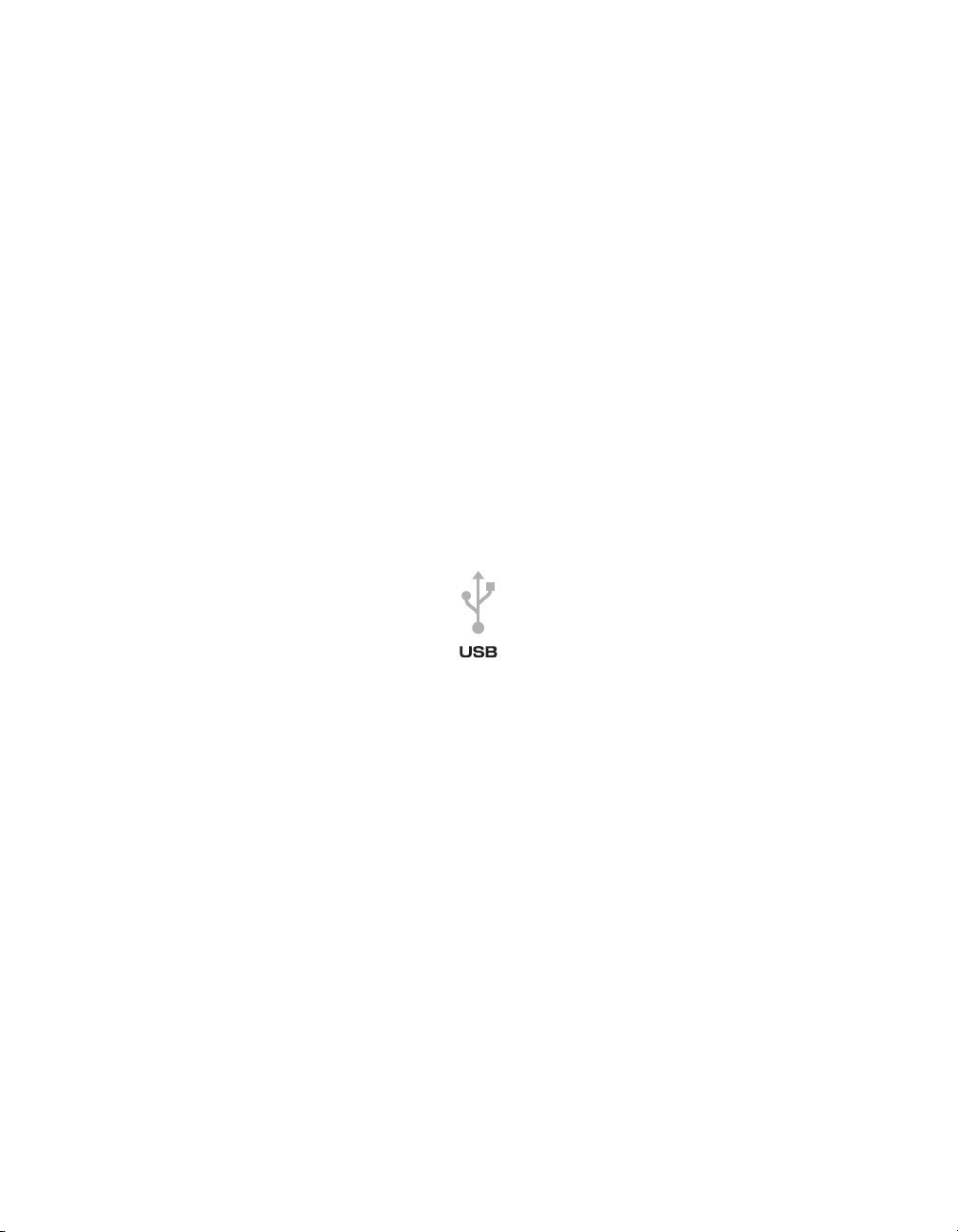
Omni Studio USB User's Guide
Version 1.0
M-AUDIO JAPAN , Inc.
Macintosh Support : mac-support@m-audio.co.jp
Windows Support : win-support@m-audio.co.jp
www.m-audio.co.jp
Page 2
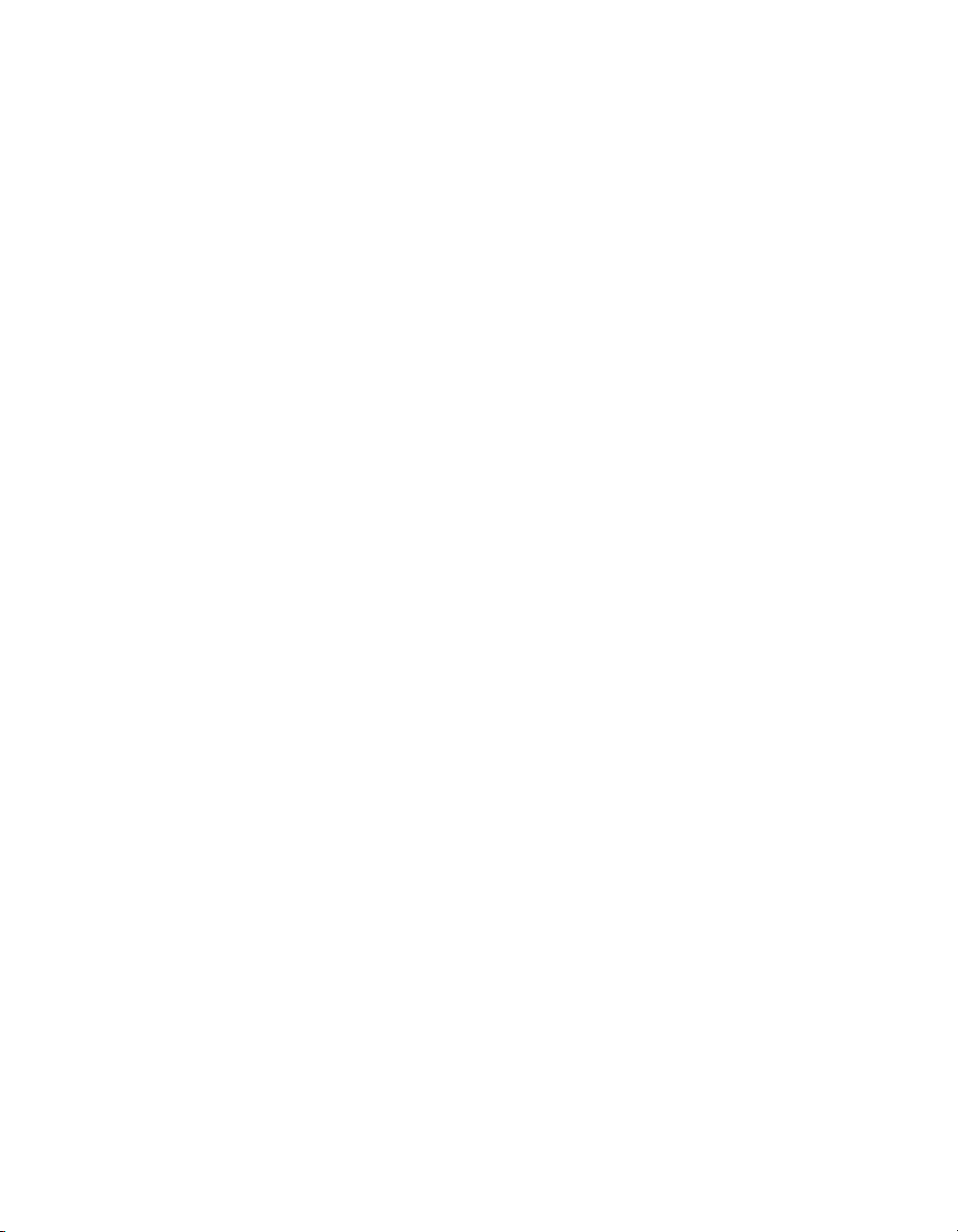
使用許諾条件
Omni Studio USB
ズガイドをお読み下さい。本製品及び本ユーザーズガイ
ドは、株 式会社エムオーディオジャパンの著作物 です。
従って、株式会社エムオーディオジャパンの書面による
承諾がない限り、目的や形式の如何に関わらず、本書の
一部、または全てを記録、複製、他の言語に翻訳するこ
とは法律で禁じられています。
株式会社エムオーディオジャパンは、信頼性・機能・デ
ザインを改良するために、本製品及び本ユーザーズガイ
ドを予告なしに変更する権利を保有します。
本ソフトウェアプログラムに含まれる著作権等の知的財
産権は、お客様へ移転されません。従って、本ソフトウェ
アプログラムのソースコードについては、如何なる場合
にもお客様への開示・使用許諾を致しません。また、ソー
スコードを解明するために本ソフトウェアプログラムを
解析し、逆アセンブル・逆コンパイル、またはその他の
リバースエンジニアリングを行うことを禁止します。
Omni Studio USB
使用、 ソフ トウェ アまたは関 連文書に含 まれて いる エ
ラーまたは障害、サービスの中断業務または予期利益の
損失ま たは中断、ソフトウェアおよび関連文書の 提供、
実行、使用によって生じた付随的または間接的な障害に
ついて、株式会社エムオーディオジャパンは一切責任を
負わないものとします。
を適切にご利用頂くために、本ユーザー
は精密機器です。本製品の操作または
Omni Studio USB
の機器の電源を切ってから行って下さい。また、電源を
オン・オフする場合には、必ず機器のボリュームを最小
にしてから行って下さい。感電、機器の破損の原因にな
ります。
次のような場所での使用や保存はしないで下さい。
•
温度が極端に高い場所(直射日光の当たる場所、暖房
機器の近く、発熱する機器の近くなど)
•
水気の近くや湿度の高い場所・ホコリの多い場所・振
動の多い場所
を他の機器と接続する場合は、すべて
製品保証について
安全上のご注意に基づいて適切に使用されている場合に
は、本製品をお買い上げ頂いた日より一年間は保証期間
となり修理は無償で行います。しかしながら不適切な使
用方法による損傷や、保証書に購入店での手続きが無い
場合には製品保証は無効になります。日本国内保証書は、
必ずお求めになった販売店で所定の手続きを行った後、
大切に保管してください。
修理に関しては、原則として日本国内保証書を同封の上、
株式会社エムオーディオジャパンカスタマーサポートへ
の送付が前提です。送付される場合には、発送時の費用
はお客様が負担、修理後の返送費用は弊社負担とさせて
頂きます。
安全上のご注意
静電 気に よる電 子部品の破 損を防ぐた め、パッ ケー ジ
から取 り出す段階から慎重に取り扱って下さい。 また、
Omni Studio USB
された金属部分に触り、身体、衣服等に帯電した静電気
を逃がすよう にして下さい。この作業を 怠ると、
Studio USB
Omni Studio USB
基板の配線パターンに無理な力を加えたり、部品を分解
したりしないでください。感電、火災、故障などの原因
になります。
に触る前に必ずコンピュータのアース
Omni
にダメージを与える恐れがあります。
本体内に取り付けられている電子部品・
送付先:
〒:
460-0002
住所:愛知県名古屋市中区丸の内
電話:
052-218-0859
社名:株式会社エムオーディオジャパン
担当部署:カスタマーサポートサービス
安全上のご注意を怠たりますと、株式会社エムオーディ
オジャパンでの修理サービスを受けることができなくな
りますので、十分にご注意下さい。
2-18-10
Page 3
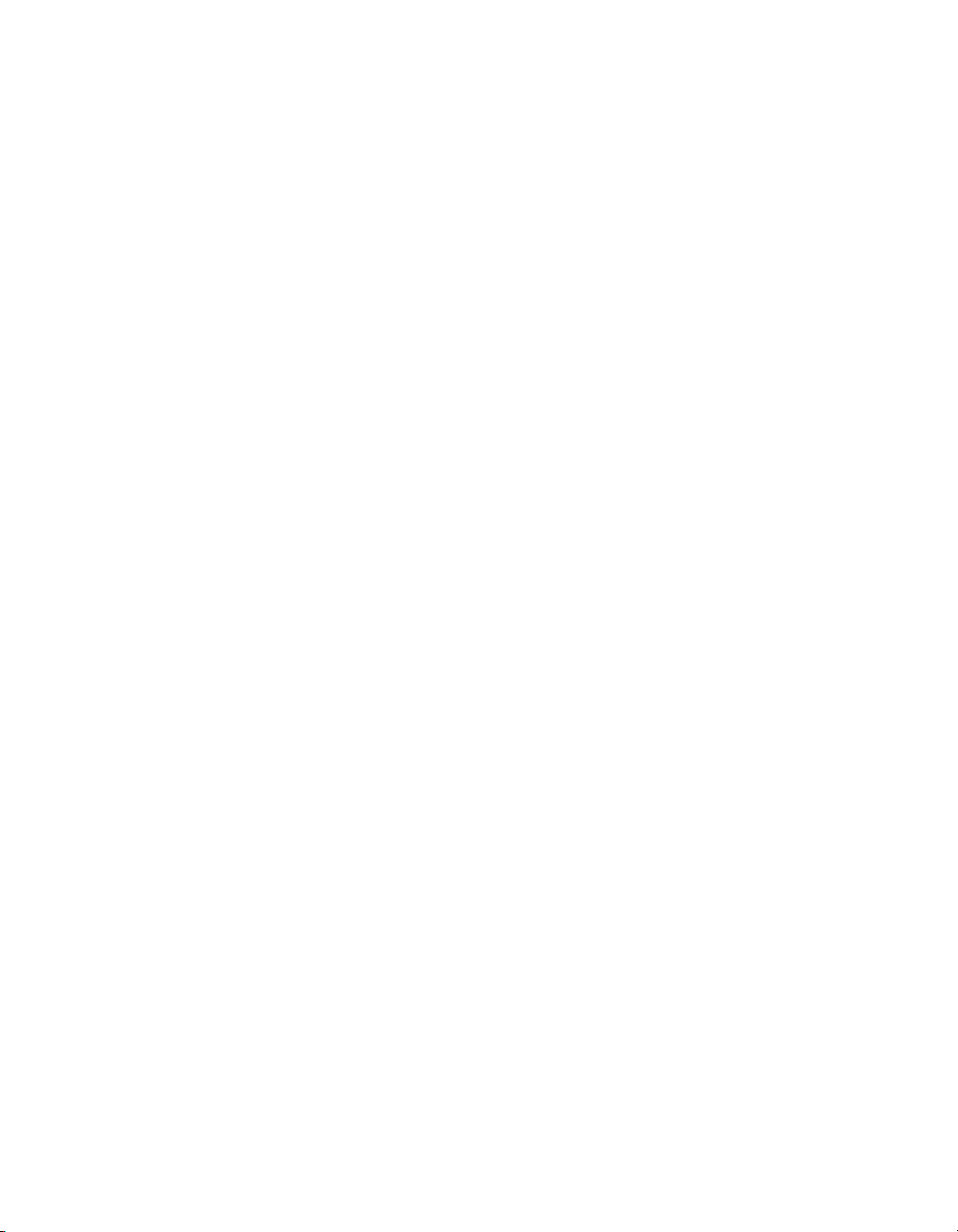
ユーザー登録について
ユーザー登録はがきに必要事項を記入して返信して頂け
れば、弊 社製品のユーザーとして御 登録致しま す。尚、
ユーザー登録完了の御案内は行っておりませんのでご了
承下さい。また、オンラインでのユーザー登録を以下の
Web
サイトにて受け付けております。
http://www.m-audio.co.jp/register/index.html
技術的なお問い合わせについて
不明瞭な部分・疑問点などございましたら、株式会社エ
ムオーディオジャパンカスタマーサポートサービスまで
お問い合わせ頂く前に、株式会社エムオーディオジャパ
ン
Web
サイトの
下さい。
株式 会社 エムオーデ ィオ ジャパ ンカ スタマーサ ポー ト
サービスをご利用になる場合は、お客様のお名前・製品
名・製品のシリアルナンバー・コンピュータの機種名お
よびスペックの詳細(
る周辺機器など)・オペレーティングシステムのバージョ
ン・具体 的な不具合の症状を必ずご 連絡下さい。 また、
本製品に対するサポート業務は、ユーザー登録が完了さ
れている方でなければ一切受けられません。
コンピュータ、アプリケーションなど、株式会社エムオー
ディオジャパン取り扱い製品以外の操作方法に関しては
一切お答えできませんので、各メーカー及び販売代理店
へお問い合わせ下さるようお願い致します。
FAQ
情報、本ユーザーズガイド共ご確認
CPU
・メモリ搭載量・接続してい
記載されている会社名、商品名は各社の商標または登録
商標です。
2004年2
月発行 第一版
User's Manual written by M-Audio U.S.
All rights reserved.
Translation into Japanese and
Japanese edition written by M-Audio Japan Inc.,2004.
All rights reserved.
Midiman U.S.
45 East Saint Joseph Street
Arcadia, CA 91006-2861 USA
テクニカルサポート情報:
http://www.m-audio.co.jp/support/index.html
メールニュースのお申し込み(無料):
http://www.m-audio.co.jp/mail-news/index.html
お電話によるお問い合わせ:
・
052-218-0859
e-mail
Macintosh
・
mac-support@m-audio.co.jp
Windows
・
win-support@m-audio.co.jp
(平日
10:00-12:00 / 13:00-17:00
によるお問い合わせ:
環境での技術的なお問い合わせ先:
環境での技術的なお問い合わせ先:
)
Page 4
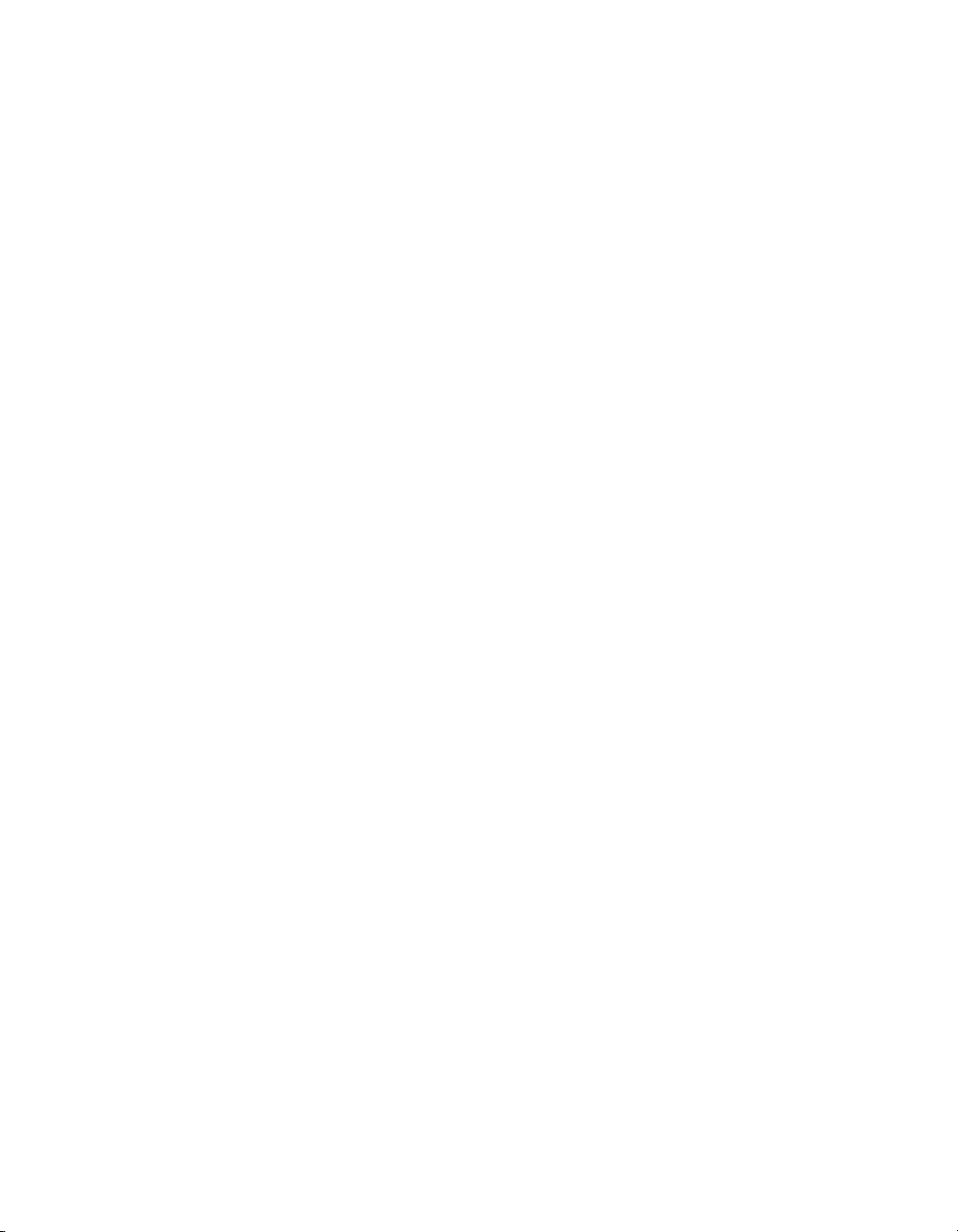
目次
Chapter 1:Omni Studio USB
Omni Studio USB
Macintosh
Windows
製品パッケージ内容
ユーザーズガイドについて
Omni Studio USB
Omni Studio USB
Chapter 2
:インストールと設定
ドライバのインストール
Windows 98SE
Windows ME
Windows 2000
Windows XP
Windows
Mac OS 9.2
Mac OS X
Omni Studio USB
USB 1.1
の制限
Macintosh
オーディオドライバモデル
の特徴
で必要な環境
で必要な環境
のトップパネル
のリアパネル
でのインストール
でのインストール
でのインストール
でのインストール
環境でのアンインストール
でのインストール
でのインストール
の設置
. . . . . . . . . . . . . . . . . . . . . . . . . . . . . . . . . . . . . . . . . . . . . . . . . . . . . . . . . . . . . . . . . . . . . . . . . . . . . . . . . . . 15
環境での設定
について
6
. . . . . . . . . . . . . . . . . . . . . . . . . . . . . . . . . . . . . . . . . . . . . . . . . . . . . . . . . . . . . . . . . . . . . . . . . . . 6
. . . . . . . . . . . . . . . . . . . . . . . . . . . . . . . . . . . . . . . . . . . . . . . . . . . . . . . . . . . . . . . . . . . . . . . . . . . 6
. . . . . . . . . . . . . . . . . . . . . . . . . . . . . . . . . . . . . . . . . . . . . . . . . . . . . . . . . . . . . . . . . . . . . . . . . . . . . 7
. . . . . . . . . . . . . . . . . . . . . . . . . . . . . . . . . . . . . . . . . . . . . . . . . . . . . . . . . . . . . . . . . . . . . . . . . . . . . . . 7
. . . . . . . . . . . . . . . . . . . . . . . . . . . . . . . . . . . . . . . . . . . . . . . . . . . . . . . . . . . . . . . . . . . . . . . . . 7
. . . . . . . . . . . . . . . . . . . . . . . . . . . . . . . . . . . . . . . . . . . . . . . . . . . . . . . . . . . . . . . . . . . 8
. . . . . . . . . . . . . . . . . . . . . . . . . . . . . . . . . . . . . . . . . . . . . . . . . . . . . . . . . . . . . . . . . . . . . 10
12
. . . . . . . . . . . . . . . . . . . . . . . . . . . . . . . . . . . . . . . . . . . . . . . . . . . . . . . . . . . . . . . . . . . . . . . . .
...
. . . . . . . . . . . . . . . . . . . . . . . . . . . . . . . . . . . . . . . . . . . . . . . . . . . . . . . . . . . . . . . . . .
. . . . . . . . . . . . . . . . . . . . . . . . . . . . . . . . . . . . . . . . . . . . . . . . . . . . . . . . . . . . . . . . . . .
. . . . . . . . . . . . . . . . . . . . . . . . . . . . . . . . . . . . . . . . . . . . . . . . . . . . . . . . . . . . . . . . . .
. . . . . . . . . . . . . . . . . . . . . . . . . . . . . . . . . . . . . . . . . . . . . . . . . . . . . . . . . . . . . . . . . . . . 13
. . . . . . . . . . . . . . . . . . . . . . . . . . . . . . . . . . . . . . . . . . . . . . . . . . . . . . . . . . . . . . . 14
. . . . . . . . . . . . . . . . . . . . . . . . . . . . . . . . . . . . . . . . . . . . . . . . . . . . . . . . . . . . . . . . . . . . . 14
. . . . . . . . . . . . . . . . . . . . . . . . . . . . . . . . . . . . . . . . . . . . . . . . . . . . . . . . . . . . . . . . . . . . . . 14
... . . . . . . . . . . . . . . . . . . . . . . . . . . . . . . . . . . . . . . . . . . . . . . . . . . . . . . . . . . . . . . . . . . . . . . . . . 15
. . . . . . . . . . . . . . . . . . . . . . . . . . . . . . . . . . . . . . . . . . . . . . . . . . . . . . . . . . . . . . . . . . . . . . . . . . . 15
. . . . . . . . . . . . . . . . . . . . . . . . . . . . . . . . . . . . . . . . . . . . . . . . . . . . . . . . . . . . . . . . . . . . . . . 15
SoundManager(Mac OS 9.2). . . . . . . . . . . . . . . . . . . . . . . . . . . . . . . . . . . . . . . . . . . . . . . . . . . . . . . . . . . . . . . . . . . 15
ASIO 1/2(Mac OS 9.2). . . . . . . . . . . . . . . . . . . . . . . . . . . . . . . . . . . . . . . . . . . . . . . . . . . . . . . . . . . . . . . . . . . . . . . . . 16
CoreAudio(Mac OS X
MIDI
ドライバモデル
OMS(Mac OS 9.2
CoreMIDI(Mac OS X
Windows
環境での設定
オーディオドライバモデル
MME/WDM(Windows
. . . . . . . . . . . . . . . . . . . . . . . . . . . . . . . . . . . . . . . . . . . . . . . . . . . . . . . . . . . . . . . . . . . . . . . . .
)
. . . . . . . . . . . . . . . . . . . . . . . . . . . . . . . . . . . . . . . . . . . . . . . . . . . . . . . . . . . . . . . . . . . . . . . . . . . .
. . . . . . . . . . . . . . . . . . . . . . . . . . . . . . . . . . . . . . . . . . . . . . . . . . . . . . . . . . . . . . . . . . . . . . . . . . . .
)
. . . . . . . . . . . . . . . . . . . . . . . . . . . . . . . . . . . . . . . . . . . . . . . . . . . . . . . . . . . . . . . . . . . . . . . . .
)
. . . . . . . . . . . . . . . . . . . . . . . . . . . . . . . . . . . . . . . . . . . . . . . . . . . . . . . . . . . . . . . . . . . . . . . . . . . . .
. . . . . . . . . . . . . . . . . . . . . . . . . . . . . . . . . . . . . . . . . . . . . . . . . . . . . . . . . . . . . . . . . . . . . . .
. . . . . . . . . . . . . . . . . . . . . . . . . . . . . . . . . . . . . . . . . . . . . . . . . . . . . . . . . . . . . . . . . . . . . . . .
)
ASIO 1/2(Windows). . . . . . . . . . . . . . . . . . . . . . . . . . . . . . . . . . . . . . . . . . . . . . . . . . . . . . . . . . . . . . . . . . . . . . . . . . . 18
MIDI
ドライバモデル
. . . . . . . . . . . . . . . . . . . . . . . . . . . . . . . . . . . . . . . . . . . . . . . . . . . . . . . . . . . . . . . . . . . . . . . . . . . . 18
MME/WDM(Windows). . . . . . . . . . . . . . . . . . . . . . . . . . . . . . . . . . . . . . . . . . . . . . . . . . . . . . . . . . . . . . . . . . . . . . . . 18
コントロールパネル・ソフトウェア
コントロールパネル・ソフトウェアの起動方法
コントロールパネル・ソフトウェアの仕様
コントロールパネル・ソフトウェアの設定例
4入力4
出力で使用する場合
2入力4
出力または4入力2出力で使用する場合
2
入力または2出力で使用する場合
. . . . . . . . . . . . . . . . . . . . . . . . . . . . . . . . . . . . . . . . . . . . . . . . . . . . . . . . . . . . . . . . . 19
. . . . . . . . . . . . . . . . . . . . . . . . . . . . . . . . . . . . . . . . . . . . . . . . . . . . . . . 19
. . . . . . . . . . . . . . . . . . . . . . . . . . . . . . . . . . . . . . . . . . . . . . . . . . . . . . . . . . . 20
. . . . . . . . . . . . . . . . . . . . . . . . . . . . . . . . . . . . . . . . . . . . . . . . . . . . . . . . . 21
. . . . . . . . . . . . . . . . . . . . . . . . . . . . . . . . . . . . . . . . . . . . . . . . . . . . . . . . . . . . . . . . . . . . . 21
. . . . . . . . . . . . . . . . . . . . . . . . . . . . . . . . . . . . . . . . . . . . . . . . . . . 21
. . . . . . . . . . . . . . . . . . . . . . . . . . . . . . . . . . . . . . . . . . . . . . . . . . . . . . . . . . . . . . .
12
12
12
13
16
17
17
18
18
18
18
22
Page 5
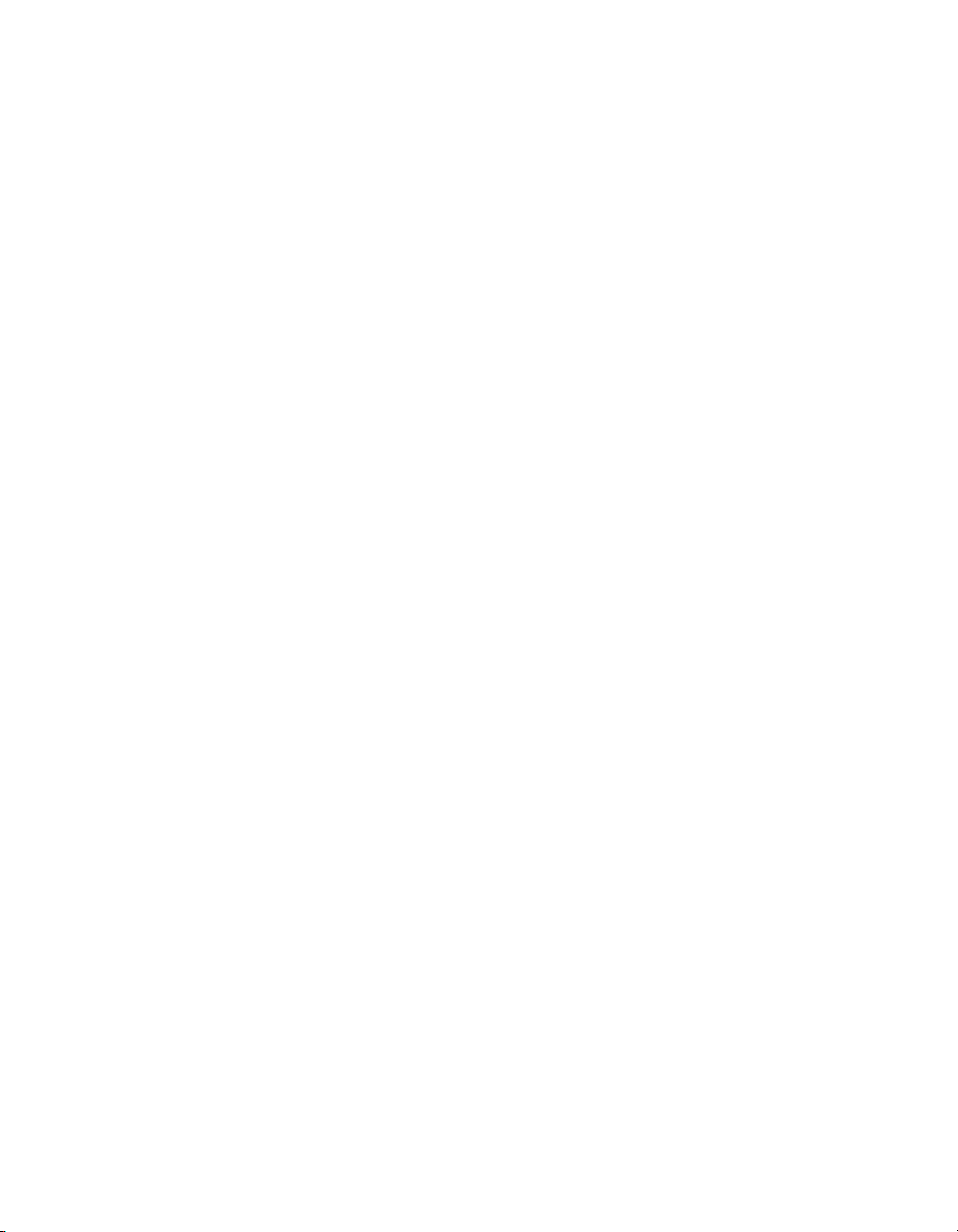
Chapter 3:CPU
ベースレコーディング
USB
とは
... . . . . . . . . . . . . . . . . . . . . . . . . . . . . . . . . . . . . . . . . . . . . . . . . . . . . . . . . . . . . . . . . . . . . . . . . . . . . . . . . . . . . . . 23
MIDI
とは
... . . . . . . . . . . . . . . . . . . . . . . . . . . . . . . . . . . . . . . . . . . . . . . . . . . . . . . . . . . . . . . . . . . . . . . . . . . . . . . . . . . . . . 23
ハードディスクコーディングとは?
オーディオシステムの必要性
オペレーティングシステムのバージョン
プロセッサの種類とクロック周波数
. . . . . . . . . . . . . . . . . . . . . . . . . . . . . . . . . . . . . . . . . . . . . . . . . . . . . . . . . . . . . . . . . . . . . . . . . . . . . . . . . . . . . . . . . .
メモリ
ハードディスクのスピード
遅れ(
Latency)
24Bit
レコーディング
サンプリングレート
オーディオ機器の定義
. . . . . . . . . . . . . . . . . . . . . . . . . . . . . . . . . . . . . . . . . . . . . . . . . . . . . . . . . . . . . . . . . . . . . . . . . . . . . . . . . .
. . . . . . . . . . . . . . . . . . . . . . . . . . . . . . . . . . . . . . . . . . . . . . . . . . . . . . . . . . . . . . . . . . . . . . . . . . . . . . 25
. . . . . . . . . . . . . . . . . . . . . . . . . . . . . . . . . . . . . . . . . . . . . . . . . . . . . . . . . . . . . . . . . . . . . . .
. . . . . . . . . . . . . . . . . . . . . . . . . . . . . . . . . . . . . . . . . . . . . . . . . . . . . . . . . . . . . . . . . . . . . . . .
. . . . . . . . . . . . . . . . . . . . . . . . . . . . . . . . . . . . . . . . . . . . . . . . . . . . . . . . . . . . . . . . . . . . . . . . . . . . .
. . . . . . . . . . . . . . . . . . . . . . . . . . . . . . . . . . . . . . . . . . . . . . . . . . . . . . . . . . . . . . . . . . . . . . . . . . . . 26
/MIDI
システムの基本
23
. . . . . . . . . . . . . . . . . . . . . . . . . . . . . . . . . . . . . . . . . . . . . . . . . . . . . . . . . . . . . . . . . 24
24
. . . . . . . . . . . . . . . . . . . . . . . . . . . . . . . . . . . . . . . . . . . . . . . . . . . . . . . . . . . .
. . . . . . . . . . . . . . . . . . . . . . . . . . . . . . . . . . . . . . . . . . . . . . . . . . . . . . . . . . . . . . . .
24
24
24
25
25
25
Chapter 4
:実践的な使用
28
はじめに
. . . . . . . . . . . . . . . . . . . . . . . . . . . . . . . . . . . . . . . . . . . . . . . . . . . . . . . . . . . . . . . . . . . . . . . . . . . . . . . . . . . . . . . . 28
マイク/インストゥルメントとライン入力の使用
入力と出力レベルスイッチの使用
インサートの使用
Aux
入力の使用
FX
センド/リターンの使用
ダイレクト出力1〜4の使用
プレイバック
Omni Studio USB
エフェクトの追加
ASIO/WDM
マイク/インストゥルメントやライン入力を使用して録音レベルを設定
インサートを使用して録音レベルを設定
外部エフェクトの録音
Aux
入力を使用して仮想トラックをモニタリング
MIDI
プレイバックレベルの設定
オーディオトラックとして
ライブ入力の録音およびオーバーダビング
オーディオトラックプレイバックレベルの設定
Omni Studio USB
. . . . . . . . . . . . . . . . . . . . . . . . . . . . . . . . . . . . . . . . . . . . . . . . . . . . . . . . . . . . . . . . . . . . . . . . . . . . . .
. . . . . . . . . . . . . . . . . . . . . . . . . . . . . . . . . . . . . . . . . . . . . . . . . . . . . . . . . . . . . . . . . . . . . . . . . . . . . . . . .
. . . . . . . . . . . . . . . . . . . . . . . . . . . . . . . . . . . . . . . . . . . . . . . . . . . . . . . . . . . . . . . . . . . . . . . . . . . . . . . . . .
のダイレクトモニタリングの使用
. . . . . . . . . . . . . . . . . . . . . . . . . . . . . . . . . . . . . . . . . . . . . . . . . . . . . . . . . . . . . . . . . . . . . . . . . . . . . . 30
ソフトウェアモニタリングの使用
. . . . . . . . . . . . . . . . . . . . . . . . . . . . . . . . . . . . . . . . . . . . . . . . . . . . . . . . . . . . . . . . . . . . . . . . . . 32
とのミキシング
. . . . . . . . . . . . . . . . . . . . . . . . . . . . . . . . . . . . . . . . . . . . . . . . . . . . . . . . . . . . . . . . .
. . . . . . . . . . . . . . . . . . . . . . . . . . . . . . . . . . . . . . . . . . . . . . . . . . . . . . . . . . . . . . . . . . . . . .
. . . . . . . . . . . . . . . . . . . . . . . . . . . . . . . . . . . . . . . . . . . . . . . . . . . . . . . . . . . . . . . . . . . . .
. . . . . . . . . . . . . . . . . . . . . . . . . . . . . . . . . . . . . . . . . . . . . . . . . . . . . . . . . . . 32
. . . . . . . . . . . . . . . . . . . . . . . . . . . . . . . . . . . . . . . . . . . . . . . . . . . . . . . . . . . . . . . . . . 33
MIDI
機器を録音
. . . . . . . . . . . . . . . . . . . . . . . . . . . . . . . . . . . . . . . . . . . . . . . . . . . . . . . . . . . . . . . . .
. . . . . . . . . . . . . . . . . . . . . . . . . . . . . . . . . . . . . . . . . . . . . . . . . . . 28
. . . . . . . . . . . . . . . . . . . . . . . . . . . . . . . . . . . . . . . . . . . . . . . . . . 30
. . . . . . . . . . . . . . . . . . . . . . . . . . . . . . . . . . . . . . . . . . . . . . . . . . . . . . . 31
. . . . . . . . . . . . . . . . . . . . . . . . . . . . . . . . 31
. . . . . . . . . . . . . . . . . . . . . . . . . . . . . . . . . . . . . . . . . . . . . . . . . . . 33
. . . . . . . . . . . . . . . . . . . . . . . . . . . . . . . . . . . . . . . . . . . . . . . . . . . . . . . . 33
. . . . . . . . . . . . . . . . . . . . . . . . . . . . . . . . . . . . . . . . . . . . . . . . . . . . . . . . . 34
. . . . . . . . . . . . . . . . . . . . . . . . . . . . . . . . . . . . . . . . . . . . . . . . . . . . .
28
28
29
29
29
29
34
35
Chapter 5:FAQ 36
FAQ . . . . . . . . . . . . . . . . . . . . . . . . . . . . . . . . . . . . . . . . . . . . . . . . . . . . . . . . . . . . . . . . . . . . . . . . . . . . . . . . . . . . . . . . . . . . . 36
Technical Specs . . . . . . . . . . . . . . . . . . . . . . . . . . . . . . . . . . . . . . . . . . . . . . . . . . . . . . . . . . . . . . . . . . . . . . . . . . . . . . . . . . . 37
Page 6
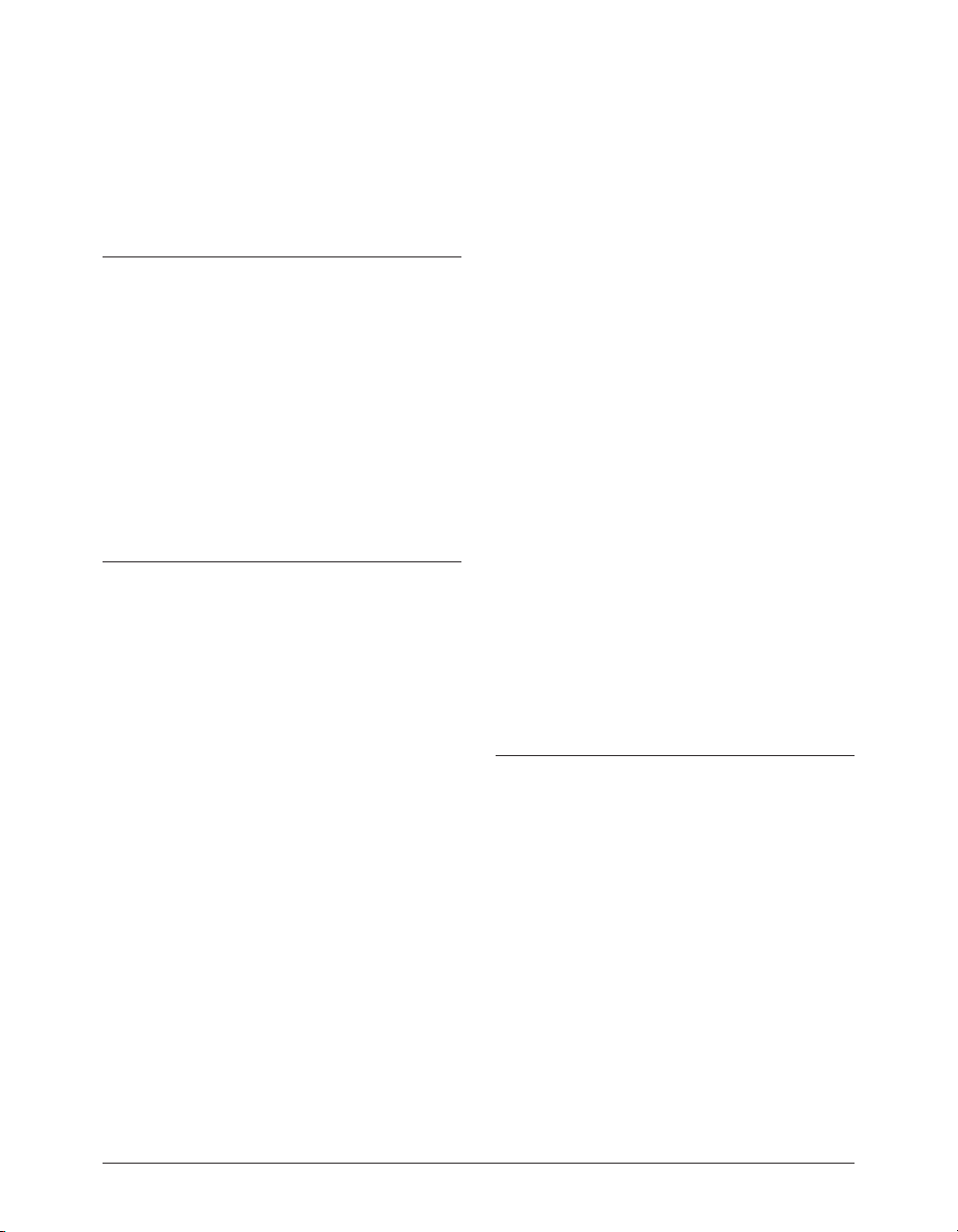
7Omni Studio USB User's Guide : Chapter 1
1
Chapter 1:
Omni Studio USB
Omni Studio USB
は、
Windows PCやMacintosh
Workstation (DAW
コーディング&プレイバックソリューションとしてデザ
インしました。
るスタンダードな
のサンプリング・レートと
送受信すると同時に、他に類の無いルーティングパワー
と汎用性を提供する非常にフレキシブルなオーディオイ
ンターフェースです。
( オ ム ニ ス タ ジ オ ユ ー エ ス ビ ー)
)のための完結したマルチトラックレ
Omni Studio USB
USB(USB1.1
24Bit
について
ベースの
)を採用し、最高
の高解像度オーディオを
Digital Audio
は、便利で信頼性のあ
96kHz
•
ラインマスター出力2系統(
•
エフェクトセンド出力1系統(
-
エフェクトセンドレベルノブ4系統
•
ヘッドフォン出力2系統
• MIDI
入出力1系統
•
ゼロレイテンシーハードウェアダイレクトモニタリング
• 24Bit 96kHz対応A/D/A
• Very Low・Low・Medium・High・Very High
イテンシーコントロール
•
コントロールパネル・ソフトウェア装備
• CoreAudio・SoundManager・ASIO 1/2 ・Core MIDI
OMS
ドライバ装備(
• MME・WDM・ASIO 1/2
•
対応解像度:16・
24Bit*
1/4 TRS・1/4 TS
1/4 TRS
コンバーター搭載
Macintosh
)
ドライバ装備(
)
Windows
)
までのレ
)
・
Omni Studio USB
•
マイ ク/イン ス ト ゥルメ ン ト 入力2系統(
TRS・1/4 TS
- 48V
ファンタム電源・
トリック製コンボコネクタ採用
-
ダイレクトモニタリング用ボリュームコントロール ノ
ブ2系統・モノラル/ステレオ切換装備
•
インサート入力2系統(
•
ライン入力2系統(
-
ダイレクトモニタリング用ボリュームコントロール ノ
ブ2系統・モノラル/ステレオ切換装備
•
ステレオ
AUX
-
モニター/録音切換ボタン4系統装備
•
エフェクトリターン入力1系統(
•
ライン出力4系統(
•
ラインメイン出力2系統(
の特徴
)
20dB
パッド・
1/4 TRS
1/4 TRS・1/4 TS
ライン入力4系統(
1/4 TRS・1/4 TS
1/4 TRS・1/4 TS
60dB
)
)
1/4 TRS
1/4 TRS
)
XLR・1/4
ゲイン・ノイ
)
)
)
•
対応サンプリングレート:
96kHz*
• USB 1.1(USB 2.0
*
高解像度/サンプリングレートでは、
により同時に使用できる入出力数は少なくなります
Macintosh
Macintosh
• Power PC G3 500MHz
び
• 128MB
• Mac OS 9.2
•
標準装備された
• Mac OS 9.2でOmni Studio USBのMIDI
るには、
• CD-ROM
で必要な環境
では、以下の環境が必要です
Power Book、iBook
以上の
RAM
以降または
USB 1.1
Opcode OMS 2.3.8
ドライブ
44.1kHz・48kHz・88.2kHz
互換)に対応
:
以上を搭載した
または
iMac、eMac
Mac OS X 10.1.5
ポート(拡張カード等は非対応)
以降必須
USB 1.1
PowerMac
以降
機能を使用す
・
の制限
およ
Omni Studio USB User's Guide : Chapter 16
Page 7
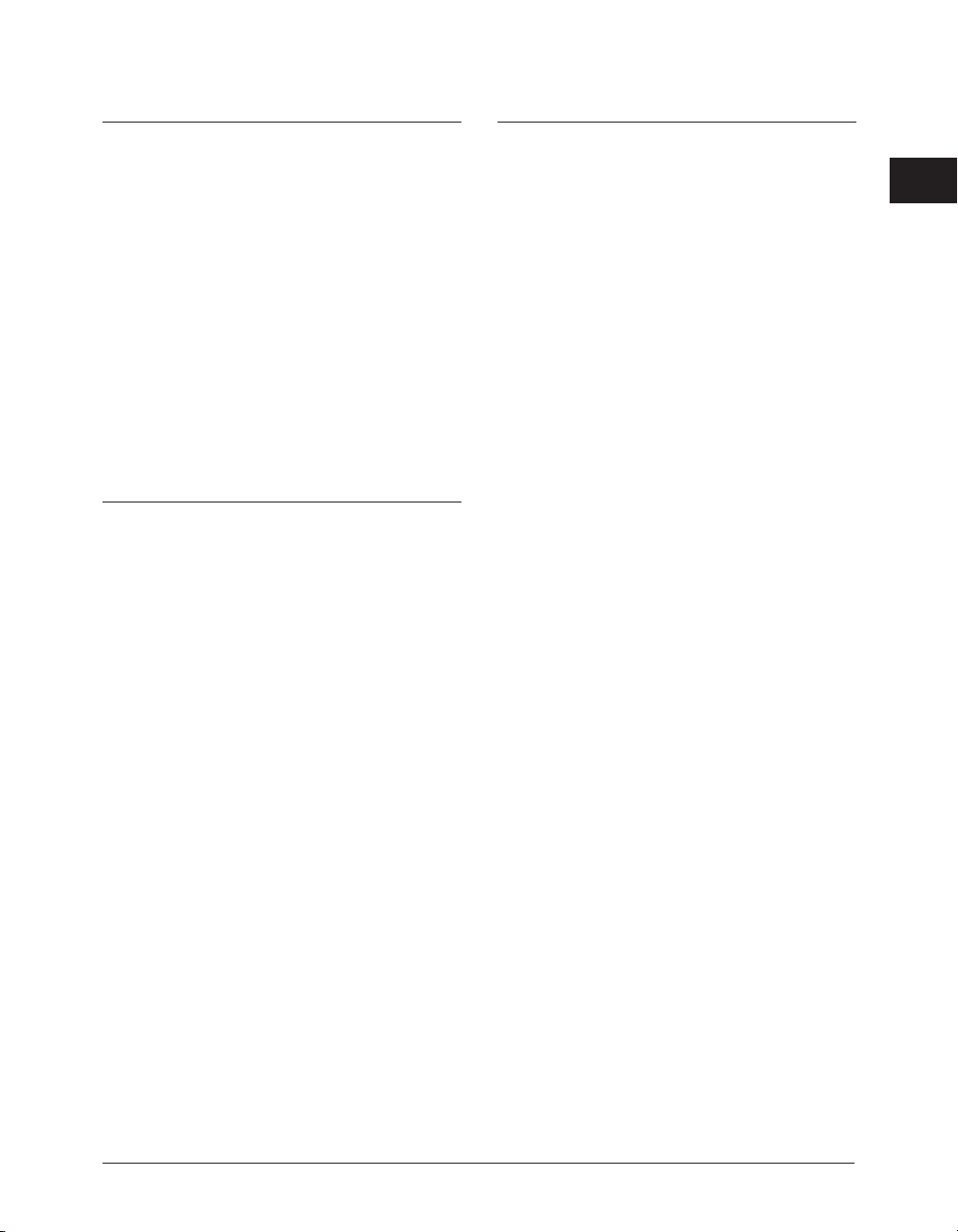
Windows
で必要な環境
ユーザーズガイドについて
Windows
では、以下の環境が必要です
• Pentium Ⅲ 500MHz
• 128MB
以上の
RAM
:
以上のプロセッサ
• Windows 98SE/ME , 2000/XP
•
標準装備された動作確認済みの
カード等は非対応)
• CD-ROM
ドライブ
USB 1.1
ポート(拡張
製品パッケージ内容
Omni Studio USB
れています。
• Omni Studio USB
• USB
ケーブル(1m)
•
ユーザーズガイド(本書)
•
ラッウマウントアダプター
• 9vAC 3500mA
•
日本国内製品保証/ユーザー登録書
•
ドライバ
万が一不足している製品がございましたら、弊社カスタ
マーサポートまたはお買い求め頂いたディーラーへお問
い合わせ下さい。
パッケージには、以下の製品が同梱さ
アダプター
CD-ROM
ユーザーズガイドは、読者が下記を含むコンピュータの
標準的な操作方法を身に付けていることを前提として書
かれています。
•
コンピュータの起動、及び使用
•
メニューからコマンドを選択
•
マウスを利用したクリック、選択、ドラッグ
•
ファイルの呼び出し、コピー、保存、削除
•
ウィ ン ドウの 呼 び出し、 終 了、スク ロ ール、移 動、
選択
これらの操作方法が分からない場合にはコンピュータの
ユーザーズガイドをお読みになり、操作方法を理解した
上で先にお進み下さい。
ユーザーズガイド中の
使用するための一般的な順序で整えられています。
• Chapter:1
と各入出力端子に関して解説しています。
• Chapter:2
/
各オペレーティングシステムでの設定/コントロー
ルパネルソフトウェアの設定方法を解説しています。
• Chapter:3
システムの基本を解説しています。
• Chapter:4
方法に関して解説しています。
• Chapter:5
解説しています。
Chapterは、Omni Studio USB
では、
Omni Studio USB
では、
Omni Studio USB
では、
CPU
ベースのレコーディング
では、
Omni Studio USB
では、
FAQ/
テクニカルスペックに関して
の特徴/動作環境
のインストール
/MIDI
の実践的な使用
1
を
7Omni Studio USB User's Guide : Chapter 1
Page 8
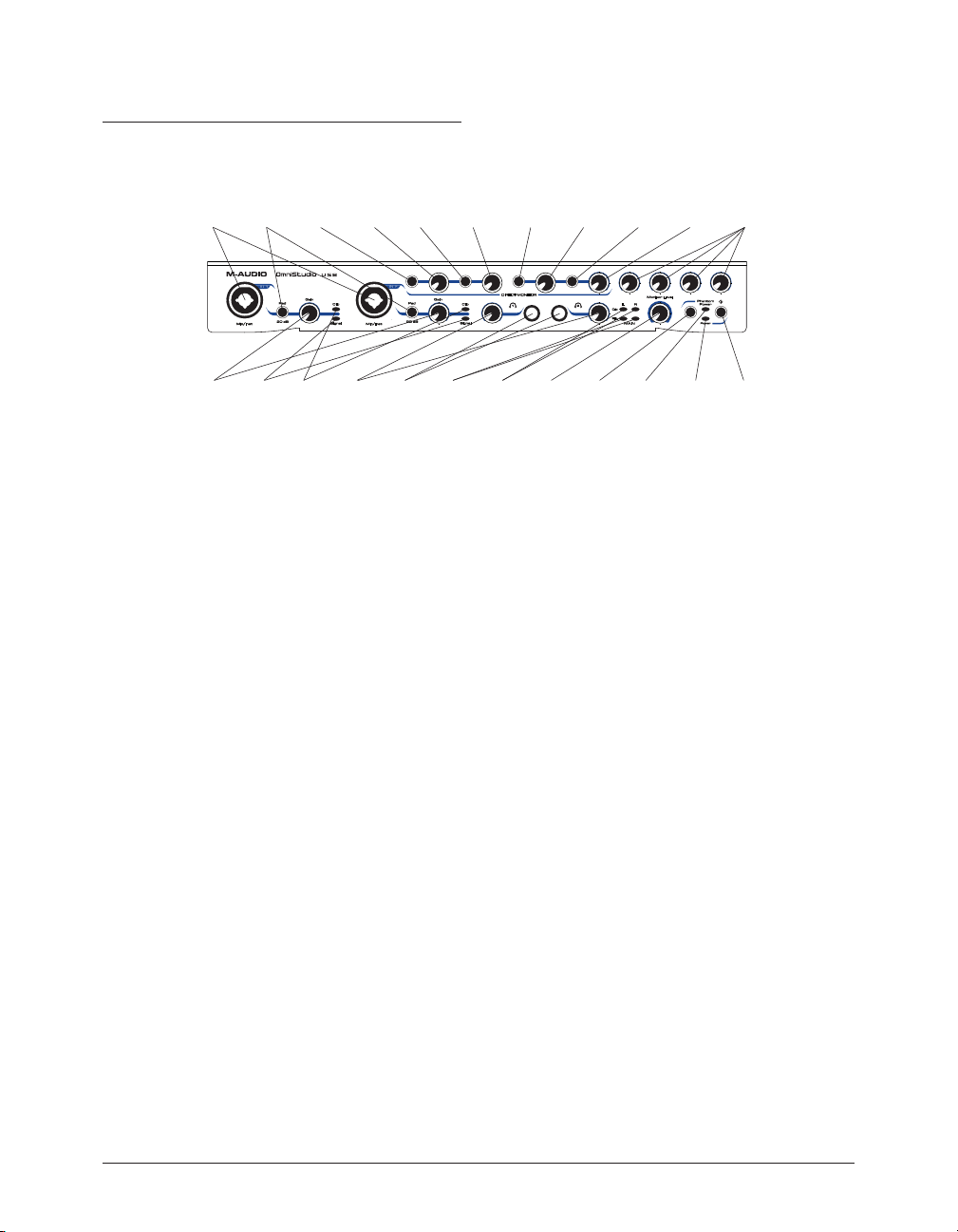
9Omni Studio USB User's Guide : Chapter 1
1
Omni Studio USB
1
フロントパネルの概要
6 1292 7 13108 11 16
3
1. Mic/Inst
このノイトリック製コンボ端子は、外側が
ローインピーダンスマイクロフォンからのサウンドを受
ける端子です。内側は
ダンス機器(ギター・ベース等)からの信号を受ける端
子です。
2. Pad 1/2
このボタンをInポジション(押す)にすると
ンリダクションが有効になりフロントパネルの
のレベルを
(
+4dB
3. Gain
このゲインノブは、フロントパネルの
リアンプゲインをコントロールします。プリアンプゲイン
は最大で
4. Signal LED
この
スを表示します。フロントパネルの
ウンドが入力されていると “
入力
1/2
20dB
減哀します。
ノミナル)機器を接続する場合に有効です。
60dB
を実現し、左から右へ回して増幅させます。
LED
は、フロントパネルの
5 20174 14 211815 2219 23
XLR
端子で
1/4 TRS・TS
端子でハイインピー
XLR
端子でラインレベル
Mic/Inst
Mic/Inst
Mic/Inst
Signal LED
” が点灯します。
20dB
ゲイ
XLR
端子
入力のプ
入力のステータ
入力からサ
6. Direct Monitor Enable 1/2
この ボ タ ン をInポジ シ ョ ン( 押 す ) にする と
Studio USBの1/2
から 出力 しダイレク トモ ニタリ ング することが でき ま
す。このボタンを
入力 からのサウ ンドを 直接
Out
Omni Studio USBの1/2
ションのサウンドが出力されます。
7. Direct Monitor Level 1
このノブは、
ション(押す)にしている場合、
出力から出力されるダイレクトモニタリングのレベルを
コントロールすることができます。
8. Stereo/Mono 1/2
この ボ タ ン をInポジ シ ョ ン( 押 す ) にする と
Studio USBの1/2
セン ター にパン されモノラ ルモー ドに なりま す。こ の
ボタ ン を
Studio USBの1/2
ステレオモードになります。
9. Direct Monitor Level 2
Direct Monitor Enable 1/2
入力からのダイレクトモニタリングが
Out
ポジ シ ョン(押 さ ない) に すると
入力からのダイレクトモニタリングは
スイッチ
Omni
1/2
出力
ポジション(押さない)にすると
出力からオーディオアプリケー
ボタンをInポジ
Omni Studio USBの1
Omni
Omni
5. Clip LED
この
LED
は、フロントパネルの
スを表示します。フロントパネルの
またはプリアンプのゲインが大き過ぎる(
“
Clip LED
” が点灯します。
Mic/Inst
Mic/Inst
Omni Studio USB User's Guide : Chapter 18
入力のステータ
入力レベル
3dB
以上)と
このノブは、
ション(押す)にしている場合、
出力から出力されるダイレクトモニタリングのレベルを
コントロールすることができます。
Direct Monitor Enable 1/2
Omni Studio USBの2
ボタンをInポジ
Page 9
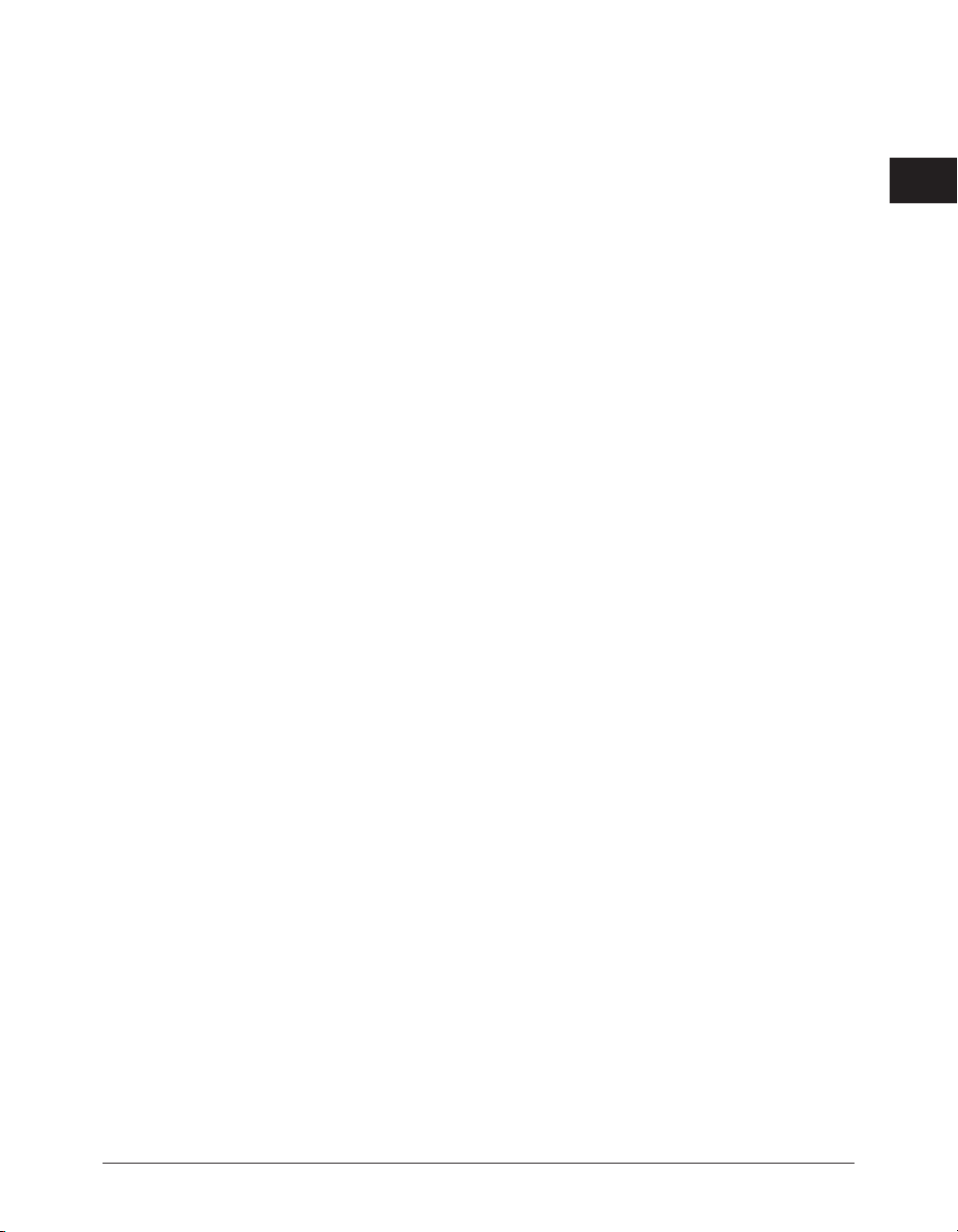
10. Direct Monitor Enable 3/4
スイッチ
17. Main Sig LED
この ボ タ ン をInポジ シ ョ ン( 押 す ) にする と
Studio USBの3/4
から 出力 しダイレク トモ ニタリ ング することが でき ま
す。このボタンを
Omni Studio USBの3/4
ションのサウンドが出力されます。
入力 からのサウ ンドを 直接
Out
ポジション(押さない)にすると
出力からオーディオアプリケー
3/4
Omni
出力
11. Direct Monitor Level 3
このノブは、
ション(押す)にしている場合、
出力から出力されるダイレクトモニタリングのレベルを
コントロールすることができます。
Direct Monitor Enable 3/4
Omni Studio USBの3
ボタンをInポジ
12. Stereo/Mono 3/4
この ボ タ ン をInポジ シ ョ ン( 押 す ) にする と
Studio USBの3/4
がセ ンタ ーにパ ンされモノ ラルモ ード になり ます。こ
のボタンを
Studio USBの3/4
ステレオモードになります。
入力からの ダイ レクトモニタリング
Out
ポジション(押さない)にすると
入力からのダイレクトモニタリングは
Omni
Omni
13. Direct Monitor Level 4
このノブは、
ション(押す)にしている場合、
出力から出力されるダイレクトモニタリングのレベルを
コントロールすることができます。
Direct Monitor Enable 3/4
Omni Studio USBの4
ボタンをInポジ
14. Headphone Level
ヘッドフォン端子への出力レベルをコントロールします。
この
LED
は、リアパネルの
るサウンドのステータスを表示します。
信号が出力されていると
が大き過ぎる(
-1dBFS
Main Out
LED
以上)と “
から出力されてい
が点灯します。出力レベル
Clip LED
-15dBFS
” が点灯します。
18. Main ClipLED
この
LED
は、リアパネルの
るサウンドのステータスを表示します。
信号が出力されていると
が大き過ぎる(
-1dBFS
Main Out
LED
以上)と “
から出力されてい
が点灯します。出力レベル
Clip LED
-15dBFS
” が点灯します。
19.Monitor
このノブは、リアパネルの
ウンドの音量を調整します。
20. Phantom Power
このボタンを押すと、フロントパネルの
接続したコンデンサーマイクへ
給します。
•
リボンマイクロフォンや旧型のダイナミックマイクロ
フォンは、
を受ける恐れがあります。詳しくは、マイクロフォン
の説明書を参照して下さい。
48v
Mon itor Out
スイッチ
から出力するサ
Mic/Inst
48V
ファンタム電源を供
ファンタム電源を供給するとダメージ
21. Phantom Power LED
48V
のファンタム電源がフロントパネルの
へ供給されているときに点灯します。
Mic/Inst
以上の
1
以上の
入力へ
入力
15. Headphone Out(1/4 TRS
この
1/4 TRS(Tip-Ring-Sleeve
フォーンを接続します。ヘッドフォン出力1と2は、同
じ音声が出力されます。
は、フロントパネルの “
ロールします。
)
)端子は、ステレオヘッド
Headphone Out
Headphone Level
への出力レベル
ノブ” でコント
16. FX Sendo Level 1-4
このノブは、リアパネルの
の4入力のセンドレベルをコントロールします。
FX Send Out
へ出力するため
22. Power
Omni Studio USB
Omni Studio USB
へ電源供給が行われ、コンピュータに
が認識されると
23. Power
このボタンを押すと、
います。
LED
が点灯します。
Omni Studio USB
へ電源供給を行
9Omni Studio USB User's Guide : Chapter 1
Page 10
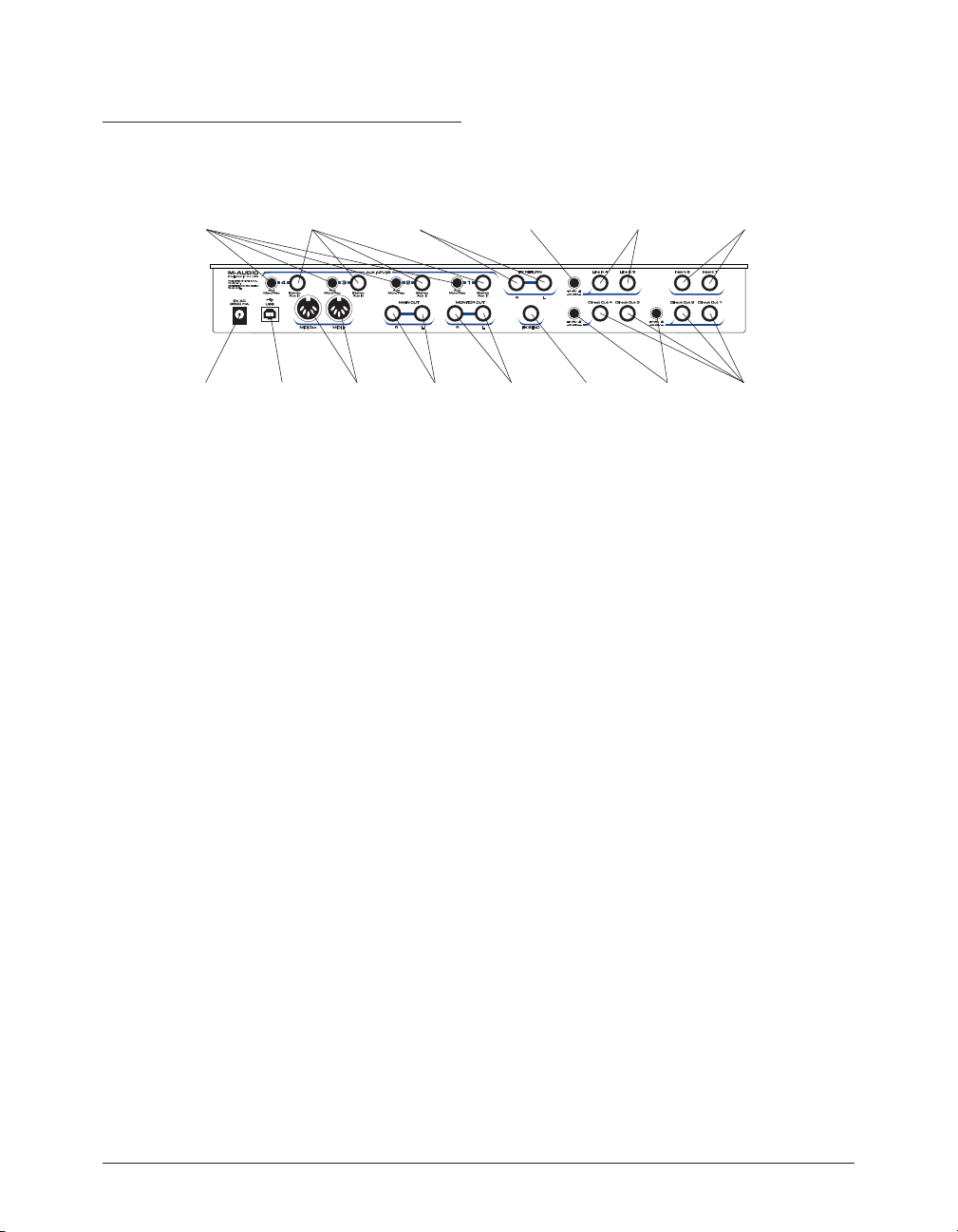
11Omni Studio USB User's Guide : Chapter 1
1
Omni Studio USB
4
のリアパネル
9 145 10 11
1
1.
電源端子
この端子に
続して電源供給を行います。
•
2. USB
この端子(六角)とコンピュータの
を
USB
3. MIDI In & Out
この端子に
MIDI
には
4. Aux Mon/Rec 1〜4
このボタンをInポジション(押す)にするとチャンネル
のオーディオソースとして関連したチャンネルの
AUX In
さない)にするとチャンネルのオーディオソースとして
関連したチャンネルのチャンネル入力が選択されます。
Omni Studio USB純正9vAC
9vAC
アダプターを使用する場合には、
USB
に付属している
い。電流、電圧や極性の異なるアダプターを使用す
ると故障の要因になります
端子
ケーブル(付属品)で接続します。
MIDI
機器の
MIDI
MIDI
機器の
が選択されます。このボタンを
9vAC
端子
機器を接続します。
出力端子を接続します。
MIDI
入力端子を接続します。
3 82 6 127 13
アダプターを接
Omni Studio
アダプターをご利用下さ
。
USB
端子(四角)と
MIDI In
端子には
MIDI Out
端子
Stereo
Out
ポジション(押
5. Stereo Aux In 1〜4
これらのアンバランス
オ
1/4”TRS
のステレオアナログ機器を接続するために使用します。
6. Main Out
この出力は、標準的なバランス
し、通常は外部録音機器を接続するために使用されます。
メイン出力信号は、公称レベル
レベルは、オーディオアプリケーション内の出力ミキサー
レベルによってコントロールされ、
プラグに対応し、コンピュータに最高4系統
Output Level Control
7. Monitor Out
この出力は、標準的なバランス
応し、通常はアンプまたはパワード・モニターを接続す
るために使用されます。モニター出力信号は、最大レベ
ルは
-10dBV
となります。そのレベルは、フロントパネル
Output Level Control
8. FX Send
この出力は、標準的なバランス
応し、一般的にはエフェクター等の外部機器の入力と接
続して使用します。この出力へのソースとレベルは、フ
ロントパネルにある4つの
ロールできます。
-10dB
ジャックは、標準的なステレ
1/4”TRS
-10dBV
コネクタに対応
となります。その
Omni Studio USB
による影響は受けません。
1/4”TRS
でコントロールできます。
1/4”TRS
FX Send Level
コネクタに対
コネクタに対
によってコント
の
Omni Studio USB User's Guide : Chapter 110
Page 11
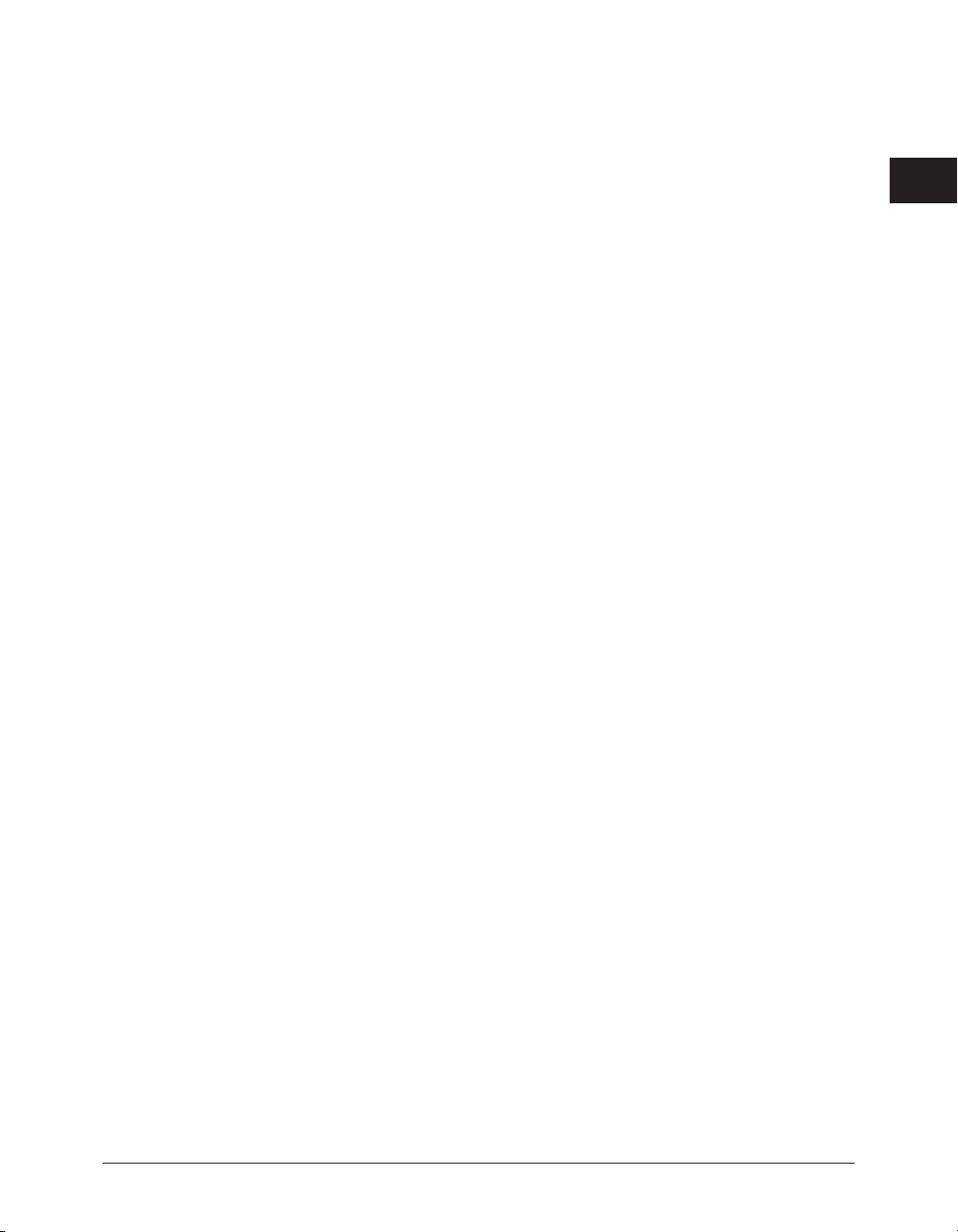
9. FX Return
この入力は、標準的なバランス
応し、 一般 的にエ フェクター 等の外部機 器のス テレ オ
リターンと接続するために使用されます。これらの入力
のリターンレベルは、機器の出力レベルコントロールに
よってソースをコントロールされます。
10. Line 3/4
レベルスイッチ
1/4”TRS
コネクタに対
• In sert 1/2
このケーブルの一端はステレオ
なっていますが、もう一端は”Y” ケーブルに接続 さ
れた2個のモノラル
ています(片方はデバイスの入力”
一方は出力”
ルは、楽器店やプロオーディオ専門店で購入すること
ができます。
は、イン サートケーブルを 必要とします。
1/4”TRS
1/4”TS
コネクタで終端処理され
ring
” として )。 予め配線されたケーブ
コネクタに
tip
” として、もう
1
このボタンを
In 3/4は+4dBu
タンをInポジショ ン(押 す) にすると
-10dBV
Out
ポジション(押さない)にすると
ラインレベルに設定されます。このボ
ラインレベルに設定されます。
Line In 3/4
Line
は
11. Line In 3/4
この標準的なモノ
力に対応します。隣接したレベルスイッチを使用し、こ
れらの入力を
するこ とができます。これらの入力に対するレベ ルは、
ソースによってコントロールされます。
12. Direct Out 1〜4
こ の ボ タ ン を
Direct Out(1/2
を出力しま す。このボタンをInポジション( 押す)に
すると
Direct Out(1/2
ル信号を出力します。
1/4”TS
コネクタは、ラインレベル入
+4dBu
または
-10dBV
ラインレベルに設定
レベルスイッチ
Out
ポ ジ シ ョ ン( 押 さな い ) に す る と
または
3/4)は+4dBu
または
ラインレベル信号
3/4)は-10dBV
ラインレベ
13. Direct Out 1〜4
これら4つの出力は、標 準的な
ランス
1/4”TS
コネクタに対応します。一般に、これら
の出力は外部ミキサーに接続します。
1/4”TRS
またはアンバ
14. Inset 1/2
これらのジャックは、標準的なステ レオ
クタに対応し、通常は外部エフェクター(コンプレッサ
/
リミッター等 のダ イナ ミック系プロセッサー)を
チャンネルの入力パスへ接続するために使用されます。
1/4”TRS
コネ
1/2
11Omni Studio USB User's Guide : Chapter 1
Page 12
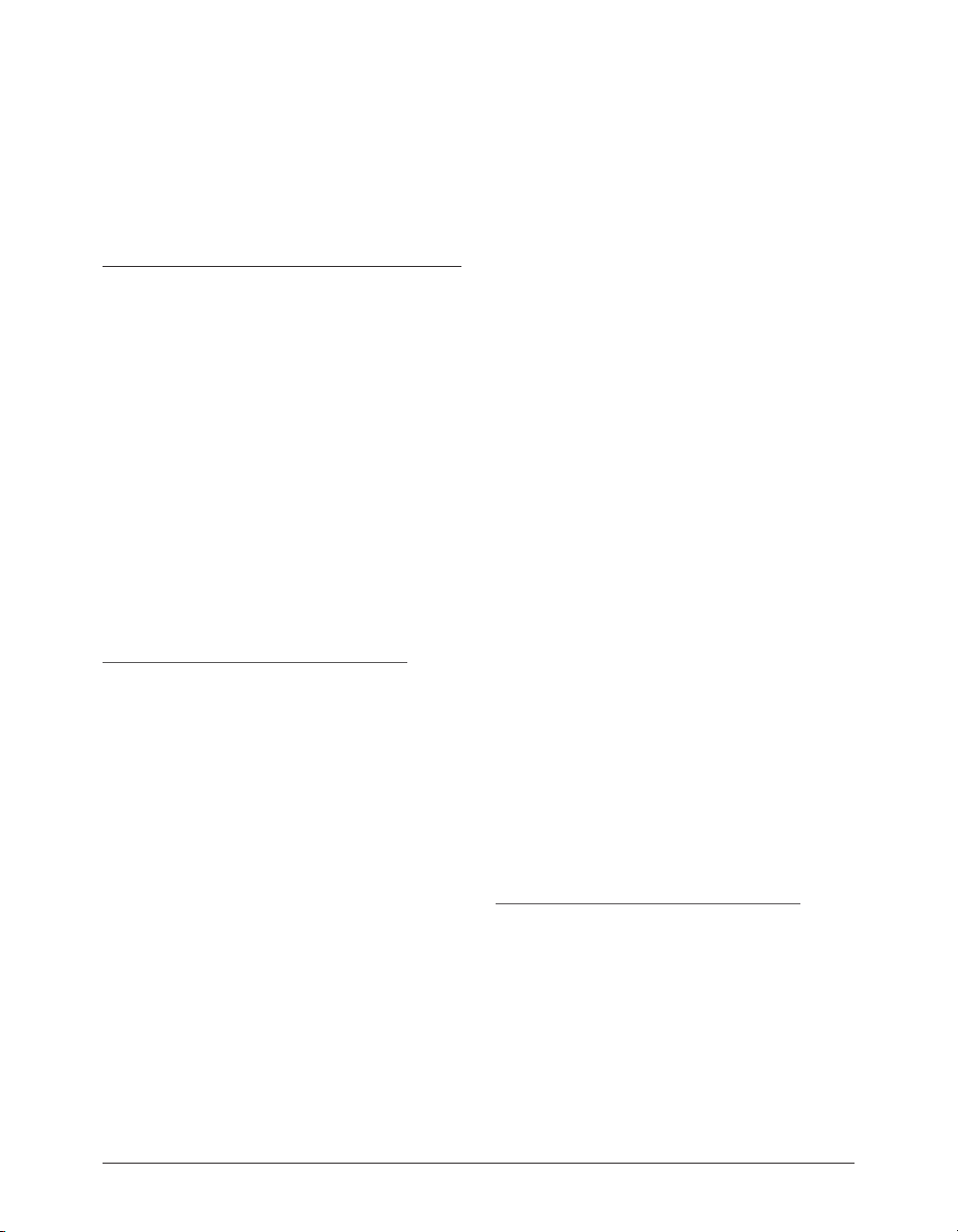
13Omni Studio USB User's Guide : Chapter 2
2
Chapter 2:
インストールと設定
ドライバのインストール
Omni Studio USB
と呼ばれるソフトウェアをコンピュータへインストール
(コンピュータへソ フトウェアを組み込む) することが
必要になります。ドライバのインストール方法は、ご利
用になっているオペレーティングシステムに合わせた、
インストールガイドを参照して下さい
•
不用意に
子に接続しないで下さい!不用意に
をコンピュータ の
インストールに失敗します。必ず本インストールガイ
ドの “指定された各所” で
ピュータの
Windows 98SE
Win dows 98S E
Studio USB
ライバに “
MIDI
” を用意しています。
※ ドライバのインストール前に
ンピュータを接続しない よう ご注 意下 さい。 また、
Direct X 8.1
を使用するには、“デバイスドライバ”
Omni Studio USB
USB
USB
端子に接続して下さい。
をコンピュータの
Omni Studio USB
端子に接続する とドライバの
Omni Studio USB
USB
をコン
でのインストール
ドライバは、ドライバ
フォルダに用意されています。オーディオド
MME
”・“
ASIO 2”、MIDI
以降が必要です。
CD- ROM>Omn i
ドライバに “
Omni Studio USB
MME
とコ
4. “Yes,restart my computer now.
まま “
Finish
” をクリックします。この際、コンピュー
タを再起動しますので必要なデータや作業は保存し
て下さい。
コンピュータ
5.
入れます。
端
6.
新しいハードウェアの追加ウィザードが起動しま
す。デバイス名は
へ” を選択しクリックして下さい。
“
7.
使用中のデ バイスに最適なドラ イバ を検索する
(推奨)” を選択し“次へ” クリックして下さい。
8.
全てのチェックを外して“次へ”をクリックします。
9.
更新されたドライバ(推奨)
を選択して“次へ” をクリックして下さい。
“
10.
次へ” を選択します。
“
11.
完了” をクリックします
自動的にドライバがインストールされます。
12.
以上で、
Omni Studio USB
と
Omni Studio USB
“
USB Composite Device
が使用できるようになります。
” にチェックを入れた
を接続し電源を
”
です。“次
USB Composite Device
。
1. “Omni_
2. “CD Performance Enhancements
3.
(バージョン名)
ストーラーが起動します。
ウインドウが表示されますので “
されます。2つのチェックボックスにチェックを入れ
たまま “
Next
ドライバのインストールが成功しました。“
クリックして下さい。
_web.exe
” をWクリックするとイン
M-Audio OmniStudio USB Setup
NEXT
” を選択して下さい。
” ウインドウが表示
” をクリックして下さい。
Omni Studio USB User's Guide : Chapter 212
Next
” を
Windows ME
Windows ME
Studio USB
ライバに “
MIDI
” を用意しています。
※ ドライバのインストール前に
ンピュータを接続しない よう ご注 意下 さい。 また、
Direct X 8.1
でのインストール
ドライバは、ド ライ バ
フォルダに用意されています。オーディオド
MME
”・“
ASIO 2”、MIDI
以降が必要です。
CD-ROM>Omni
ドライバに “
Omni Studio USB
MME
とコ
Page 13

1. “Omni_
2. “CD Performance Enhancements
3.
(バージョン名)
ストーラーが起動します。
ウインドウが表示されますので “
されます。2つのチェックボックスにチェックを入れ
たまま “
NEXT
ドライバのインストールが成功しました。“
クリックして下さい。
_web.exe
” をWクリックするとイン
M-Audio OmniStudio USB Setup
NEXT
” を選択して下さい。
” ウインドウが表示
” をクリックして下さい。
Next
” を
4.
ドライバのインストールが成功しました。“
クリックして下さい。
5. “Yes,restart my computer now.
まま “
Finish
” をクリックします。この際、コンピュー
タを再起動しますので必要なデータや作業は保存し
て下さい。
6. Omni Studio USB
ブルで接続し電源を入れます。
とコンピュータを付属の
” にチェックを入れた
Next
USB
” を
2
ケー
4. “Yes,restart my computer now.
まま “
Finish
” をクリックします。この際、コンピュー
タを再起動しますので必要なデータや作業は保存し
て下さい。
5.
コンピュータと
れます。自動的に
ンストールされます。
以上で、
Omni Studio USB
Windows 2000
Windo ws 2000
Studio USB
ライバに “
MIDI
インストールするには、
フォルダに用意されています。オーディオド
MME
” を用意しています。
※ ドライバのインストール前に
ンピュータを接続しない よう ご注 意下 さい。 また、
Direct X 8.1
1. “Omni_
ストーラーが起動します。
ウインドウが表示されますので “
Omni Studio USB
Omni Studio USB
が使用できるようになります。
でのインストール
ドライバは、ドライバ
”・“
ASIO 2”、MIDI
Service Pack 4
以降が必要です。
(バージョン名)
” にチェックを入れた
を接続し電源を入
のドライバがイ
CD-RO M>Omni
ドライバに “
Windows 2000
以降が必要です。
Omni Studio USB
_web.exe
” をWクリックするとイン
M-Audio OmniStudio USB Setup
NEXT
” を選択して下さい。
WDM
でドライバを
とコ
7.
“デジタル署名が見つかりませんでした” というウイ
ンドウが表示されますので“はい”を選択して下さい。
デバイス名は “
8.
“デジタル署名が見つかりませんでした” というウイ
ンドウが表示されますので“はい”を選択して下さい。
デバイス名は “
です。
9.
“デジタル署名が見つかりませんでした” というウイ
ンドウが表示されますので“はい”を選択して下さい。
デバイス名は “
10.
新しいハードウェアの検出ウィザードが表示されま
す。“完了” をクリックして下さい。“システム設定
の変更” ウインドウが表示されます。“いいえ” をク
リックして下さい。
11.
“デジタル署名が見つかりませんでした” というウイ
ンドウが表示されますので “はい” を選択して下さ
い。デバイス名は “
Driver
” です。
12.
コンピュータを再起動します。必要なデータや作業
は保存して下さい。
以上で、
Omni Studio USB
M-Audio USB Omni Midi
M-Audio OmniStudio USB Base Driver
M-Audio Omni Studio USB
M-Audio Omni Studio USB Legacy
が使用できるようになります。
” です。
”
” です。
2.
“デジタル署名が見つかりませんでした” というウイ
ンドウが表示されますので “はい” を選択して下さい。
デバイス名は、“不明なソフトウェアパッケージ”です。
環境によっては4回ほど表示される場合があります。
3. “CD Performance Enhancements
されます。2つのチェックボックスにチェックを入れ
たまま “
Next
” をクリックして下さい。
” ウインドウが表示
Windows XP
でのインストール
Windows XP
Studio USB
ドライバに “
MIDI
ンストールするには、
ドラ イ バは、ドラ イ バ
フォルダに用 意されています。オーディ オ
MME
”・“
” を用意しています。
ASIO 2”MIDI
Windows XP
Service Pack 1
CD-ROM>Omni
ドライバに “
でドライバをイ
以降が必要です。
WDM
13Omni Studio USB User's Guide : Chapter 2
Page 14

15Omni Studio USB User's Guide : Chapter 2
2
※ ドライバのインストール前に
ンピュータを接続しないようご注意下さい。
1. “Omni_
2.
(バージョン名)
ストーラーが起動します。
ウインドウが表示されますので “
“ソフトウェアのインストール” ウインドウが表示さ
れますので “続行” を選択して下さい。環境によっ
ては4回表示されることがあります。
3. “CD Performance Enhancements
されます。2つのチェックボックスにチェックを入れ
たまま “
Next
” をクリックして下さい。
4.
ドライバのインストールが成功しました。“
クリックして下さい。
5. “Yes,restart my computer now.
まま “
Finish
” をクリックします。この際、コンピュー
タを再起動しますので必要なデータや作業は保存し
て下さい。
6. Omni Studio USB
ブルで接続し電源を入れます。
7.
“ハードウェアのインストール” ウインドウが表示さ
れます。“続行” を選択して下 さい。デバイス名は、
“
M-Audio Omni Studio USB Legacy Driver
8.
“ハードウェアのインストール” ウインドウが表示さ
れます。“続行” を選択して下 さい。デバイス名は、
“
M-Audio Omni Studio USB
9.
“ハードウ ェア のインストール” ウインドウが表示
されます。“続行” を選択して下さい。デバイス名は
“
M-Audio Omni Studio USB Base Driver
10.
新しいハードウェアの追加ウィザードが起動します。
デバイス名は “
を選択しクリックして下さい。
11.
“ハードウェアのインストール” ウインドウが表示さ
れます。“続行” を選択して下 さい。 デバ イス 名は
“
M-Audio USB Omni Midi
12.
“完了” をクリックして下さい。
とコンピュータを付属の
M-Audio USB Omni Midi
Omni Studio USB
_web.exe
” をWクリックするとイン
M-Audio OmniStudio USB Setup
NEXT
” を選択して下さい。
” ウインドウが表示
Next
” にチェックを入れた
USB
” です。
” です。
” です。
” です。“次へ”
” です。
とコ
” を
ケー
Windows
環境でのアンインストール
ドライバのアンインストール(削除)は、ドライバのイ
ンストールに失敗した場合や、新しい/古いバージョン
のドライバへ移行する場合にご利用下さい。
ドラ イバ のアン インストー ルは、ドライ バイン スト ー
ル後にスタートメニュー>プログラム>
Studio USB
すると アンインス トーラーが 起動します。“ はい” をク
リックすると自動的にドライバの削除を行います。
Mac OS 9.2
> “
Uninstall Omni Studio USB
でのインストール
M-Aud io Omni
” をクリック
Omni Studio USBのMac OS 9.2
バ
CD-ROM>Omni Stu dio USB
ルダ 内 に 用 意 さ れ て い ます。オー デ ィ オ ド ラ イ バ に
“
Sound Manager・ASIO 1/2”、MIDI
を用意しています。
Omni Studio USB
フォルダ内に用意されている “お読み下さい” を参照し
てインストール作業を行って下さい。
Mac OS X
のドライバのインストール方法は、同
でのインストール
用ドライバは、ドライ
> “
Mac OS 9
ドライバに “
” フォ
OMS
Mac OS X
USB
オーディオドライバに “
“
Omni Studio USBのMac OS X
ジ” で提供しています。ディスクイメージファイルを
クリ ック してデ スクトップ にマウ ント させま す。そ の
中に用意されているパッケージファイルが、インストー
ラーとなっています。
Omni Studio USB
フォルダ内に用意されている “お読み下さい” を参照し
てインストール作業を行って下さい
ドライバは、ドライバ
> “
Mac OS X
CoreMIDI
” を用意しています。
CD-ROM>Omni Studio
” フ ォルダ内に 用意さ れて います。
CoreAudio”、MIDI
ドライバは、“ディスクイメー
のドライバのインストール方法は、同
ドライバに
”
W
以上で、
Omni Studio USB
が使用できるようになります。
Omni Studio USB User's Guide : Chapter 214
Page 15

Omni Studio USB
の設置
Macintosh
環境での設定
Omni Studio USB
USB
端子と接続します。
※
Omni Studio USB
ライバを先にインストールする必要がある場合があり
ます。詳しくは、インストールガイドを参照して下さい。
1. Omni Studio USB
端子の方を
2. Omni Studio USB
端子の方をコンピュータの
USB1.1
Omni Studio USBは、USB1.1
入出力数とサンプリングレート・解像度に制限がありま
す。以下の一覧を参考にして使用する入出力チャンネル
を設定して下さい。
※
Omni Studio USBは、USB 1.1
USB 1.1
の場合8チャンネル”が上限になります。従って、
48kHz
ンネル”が上限になります。また、
は
USB 1.1
したコンピュータで使用しても制限は変わりません。
• 4入力 4
• 2入力 4
• 4入力 2
• 2
入力:
を使用するには、まずコンピュータの
をコンピュータと接続する前に、ド
に付属している
Omni Studio USB
に付属している
USB
へ接続します。
USB
USB
端子へ接続します。
の制限
の規格上同時に使用できる
に対応した機器です。
のバンド幅は、送受信合わせて
の場合6チャンネル”・
に対応した機器ですので、
出力:
16Bit 48kHz
出力:
24Bit 48kHz
出力:
24Bit 48kHz
24Bit 96kHz
24Bit 96kHz
“
までサポート(
までサポート(
までサポート(
までサポート(
ケーブルの六角
ケーブルの四角
16Bit 48kHz
“
24Bit
“
の場合2チャ
Omni Studio USB
USB 2.0
に対応
8ch
)
6ch
)
6ch
)
2ch
)
このセクションでは、
する前の各セットアップ方法について解説します。
Omni Studio USBをMac OS
で使用
オーディオドライバモデル
Omni Studio USB
モデルに
SoundManager
CoreAudio
サポートされるオーディオドライバや仕様は、随時変更
される可能性があります。最新の情報は、エムオーディ
オジャパン
SoundManager(Mac OS 9.2
SoundManager
から 出 力 されてい る サ ウンド(シ ス テ ムサウン ド 等 )
や、
SoundManager
ド入出力を
SoundManager
れているものを使用しますので、オペレーティングシス
テム上 で入出力端子を直接 選択することはできません。
また、
Mac OS 9.2
44.1kHz
までしか使用できません。
※以下は、オーディオ入出力端子を直接選択する機能を
備えていないアプリケーション(
Player)でOmni Studio USB
オーディオ入出力端子を直接選択する機能を備えてい
るアプリケーションの場合には、アプリケーションの
ユーザーズガイドを参照して、
出力端子を選択して下さい。
1.
入力機器として使用するには、
トロールパネル
2.
サウンドコントロールパネルの “入力” タブを選び、“サ
ウンド入力源の選択”にて、
のドライバでは、オーディオドライバ
ドライバ・
ドライバが用意されています。
Web
サイトで得られます。
ASIO 1/2
)
ド ラ イ バ で は、 本 来
対 応 ア プ リ ケ ー シ ョ ン の サ ウ ン
Omni Studio USB
ドライバは、
の制限でサンプリングレートは最高で
>
“サウンド” を選びます。
で行うことができます。
Mac OS 9.2
iTunesやApple DVD
を使用する設定方法です。
Omni Studio USB
Apple
Omni Studio USB
ドライバ・
Macintosh
に標準で添付さ
メニュー
本 体
の入
>
コン
を選びます。
2
• 2
出力:
24Bit 96kHz
までサポート(
2ch
)
15Omni Studio USB User's Guide : Chapter 2
Page 16

17Omni Studio USB User's Guide : Chapter 2
2
3.
コ ン ト ロ ー ル パ ネ ル・ ソ フ ト ウ ェ ア の “
Channels
” にて、入力端子にチェックを入れます。
Acti ve
1.
出力機器として使用するには、
トロールパネル
2.
サウンドコントロールパネルの“出力” タブを選び、“サ
ウンド出力装置の選択” にて、
びます。
3.
コ ン ト ロ ー ル パ ネ ル・ ソ フ ト ウ ェ ア の “
Channels
>
“サウンド” を選びます。
” にて、出力端子にチェックを入れます。
ASIO 1/2(Mac OS 9.2
ASIO 1/2(Audio Stream Input Output
オーディオハードウェアとの間の汎用オーディオインタ
フェース(コネクター)として
テクノロジーで、
ポートされており低レイテンシーが特徴です。
Mac OS 9.2のASIO
ライバをインストールする “
用意されています。
Nuendo・CUBASE VST・Digital Performer等のASIO
アプリケーションで
揮することが可能になります。
ASIO
ドライバを“
Macintosh&Windows
対応アプリケーションには、
ASIO
ドライバでは、
Omni Studio USB
ASIO Drivers
Apple
メニュー
>
コン
Omni Studio USB
を選
Acti ve
)
)は、
Cubase VST
Steinberg
ASIO Drivers
M-Audio Omni Studio USB
”フォルダーへコピーします。
社が開発した
環境で幅広くサ
ASIO
” フォルダが
Logic Audio
対応
の殆どの性能を発
1. Mac OS 9.2のASIO
ディオアプリケーションのオーディオ設定にて “
Studio USB ASIO
※
Omni Studio USB
バは、様々なオーディオアプリケーションで最適 に
動作 する ようデ ザイ ンされ てお り、
なオーディオアプ リケーションでもご利用頂けます。
ASIO
に対応したオーディオアプリケーションの “
Drivers
” フォルダへは、一つの
インストールして下さい。複数の
メーカーのドライバ等)を “
へインストールしていると誤認識や不具合の要因にな
ります。
CoreAudio(Mac OS X
Omni Studio USBのMac OS X
ドライバモデルに
ます。
CoreAudio
ローティング)・完全なマルチクライアント・マルチチャ
ンネル・ローレイテンシーパフォーマンス・
Timing Engine
しています。
プリケーションのサウンド入出力を
行うことができます。
に標準で添付されているものを使用しますので、オペレー
ティングシステム上で入出力端子を直接選択することは
と
できません。
ド
・
では、
をサポートした
CoreAudio
※以下は、オーディオ入出力端子を直接選択する機能を
備えていないアプリケーション(
Player)でOmni Studio USB
オーディオ入出力端子を直接選択する機能を備えてい
るアプリケーションの場合には、アプリケーションの
ユーザーズガイドを参照して、
出力端子を選択して下さい。
ドライバのインストール後、オー
” を選びます。
に付属する
Mac OS 9.2 ASIO
ASIO
ASIO Drive rs
)
ドライバでは、オーディオ
CoreAudio
24Bit 96kHz
ドライバが装備されており
高精細オーディオ(
MIDI
環境までもサポート
ドライバでは、
Omni Studio USB
CoreAudio
ドライバは、
iTunesやApple DVD
を使用する設定方法です。
Omni Studio USB
ASIO
ASIO2
に非 対応
ドライバのみを
ドライバ(他
” フォルダ
32Bit
Super Linear
CoreAudio
Mac OS X
Omni
ドライ
ASIO
対応ア
の入
フ
で
Omni Studio USB User's Guide : Chapter 216
Page 17

1.
入力機器として使用 するに は、システム環境設定
“サウンド” を選びます。
2.
サウンドコントロ ー ル パ ネ ル の “ 入 力 ” タ ブ を 選
び、 “サウンドを入力する装置の選択” にて、
Omni Studio USB
を選びます。
M-Audio
>
MIDI
ドライバモデル
Omni Studio USB
に
OMS
ドライバ・
のドライバでは、
CoreMIDI
ドライバが用意されています。
MIDI
ドライバモデル
2
3.
コ ン ト ロ ー ル パ ネ ル・ ソ フ ト ウ ェ ア の “
Channels
” にて、入力端子にチェックを入れます。そ
の後に “
Apply
” をクリックします。
1.
出力機器として使用 するに は、システム環境設定
“サウンド” を選びます。
2.
サウンドコントロ ー ル パ ネ ル の “ 出 力 ” タ ブ を 選
び、 “サウンドを出力する装置の選択” にて、
Omni Studio USB
を選びます。
Acti ve
M-Audio
OMS(Mac OS 9.2
Mac OS 9.2でOmni Studio USBのMIDI
には、
Opcode社OMS(Open Music System
MIDI
アプリケーションや
行います。
プルな
システムまでの、
の
OMS
は、優れた
MIDI
システムから大規模なスタジオ等での
MIDI
MIDI
コミュニケートをサポートするプログラムです。
Opcode社OMS 2.3.7
Studio USBのOMS
あります。これは、
→
Omni Studio USB OMS
←→
MIDI
機器の流れで
OMSにOmni Studio USB
す。
OMS
>
は、ドライバ
アル)を参照して下さい。
の概要/インストール方法/セットアップ方法
CD-ROM
CoreMIDI(Mac OS X
Mac OS XでOmni Studio USBのMIDI I/O
CoreMIDI
器とコミュ ニケートを行い ます。
OS 9.2
スを実現し、正確な
Apple
>
行うことも可能です
を使用して
環境と比べ更なるローレイテンシーパフォーマン
から提供されているプログラム
ユーティリティー
。
)
入出力を使用する
)を使用して
MIDI
機器とコミュニケートを
MIDI
管理ツールであり、シン
MIDI
アプリケーションや
以降をインストールしてから、
ドライバをインストールする必要が
MIDI
アプリケーション←→
ドライバ←→
MIDI
シグナルが送受信するため、
を認識させる必要があるからで
内の“
OMS
マニュアル”(電子マニュ
MIDI
機器と
Omni
OMS
Omni Studio USB
)
を使用するには、
MIDI
アプリケーションや
CoreMIDI
MIDI
タイミングを提供しています。
(アプリケーション
> “Audio MIDI
設定”)で詳細な設定を
MIDI
では、
←
機
Mac
3.
コ ン ト ロ ー ル パ ネ ル・ ソ フ ト ウ ェ ア の “
Channels
” にて、出力端子にチェックを入れます。そ
の後に “
Apply
” をクリックします。
Acti ve
17Omni Studio USB User's Guide : Chapter 2
Page 18

19Omni Studio USB User's Guide : Chapter 2
2
※
Omni Studio USBのMIDI
ションのユーザーズガイドを参照して、
USBのMIDI
入出力端子を選択して下さい。
を使用するには、アプリケー
Omn i Studio
2.
オーディオタ ブをセレクトし、“再 生/録音” に使用
する入出力端子を選びます。
Windows
このセクションでは、
用する前の各セットアップ方法について解説します。
環境での設定
Omni Studio USBをWindows
で使
オーディオドライバモデル
Omni Studio USB
モデルに
されています。
サポートされるオーディオドライバや仕様は、随時変更
される可能性があります。最新の情報は、エムオーディ
オジャパン
MME/WDM
MME/WDM(Windows
MME/WDM
いるサウンド(システムサウンド等)や、
応アプリケーションのサウンド入出力を
由して
Omni Studio USB
※以下は、オ ーデ ィオ入出力端子 を直 接選択する機能
を備えていな いアプ リケーション(
Player
す。オーディオ入出力端子を直接選択する機能を備え
ているアプリケーションの場合には、アプリケーショ
ンのユーザーズガイドを参照して、
の入出力端子を選択して下さい。
1.
マイコンピュータ
メディア” または “サウンドとマルチメディア” を
クリックします。
のドライバでは、オーディオドライバ
ドライバ・
Web
サイトで得られます。
ASIO 1/2
)
ドライバでは、
等)で
Windows
で行うことができます。
Omni Studio USB
>
コントロールパネル
本体から出力されて
を使用する設定方法で
Omni Studio USB
ドライバが用意
MME /WDM
MME/WDM
Windows Me dia
>
を経
“マルチ
ASIO 1/2(Windows
ASIO 1/2(Audio Stream Input Output
オーディオハードウェアとの間の汎用オーディオインタ
フェース(コネクター)として
テクノロジーで、
ポートされており低レイテンシーが特徴です。
1.
オーディオアプ リケ ーシ ョンのオーディオ設定に て
“
Omni Studio USB ASIO
※オーディオアプリケーションによっては、複数のオー
ディオドライバが使用できる場合があります。この場
合には、アプリケーションのユーザーズガイドを参照
して、最適なオーディオドライバで
を使用して下さい。
MIDI
対
ドライバモデル
Omni Studio USB
に
MME
ドライバ・
MME/WDM MIDI
WindowsでOmni Studio USBのMIDI
には、
MME/WDM MIDI
ンや
MIDI
機器とコミュニケートを行います。
MIDI
では、ローレイテンシーパフォーマンスを実現し、
正確な
MIDI
タイミングを提供しています。
※以下は、
W
MIDI
ていないアプリケーション(
で
Omni Studio USB
入出力端子を直 接選 択す る機能を備えているアプ リ
ケーションの場合には、アプリケーションのユーザー
)
)は、
Steinberg
Macintosh&Windows
” を選びます。
のドライバでは、
WDM
ドライバが用意されています。
(
Windows
を使用して
入出力端子を直接選択する機能を備え
を使用する設定方法です。
MIDI
)
入出力を使用する
MIDI
Windows Media Player
Cubase VST
社が開発した
環境で幅広くサ
Omni Studio USB
ドライバモデル
アプリケーショ
MME/WDM
等)
MIDI
と
Omni Studio USB User's Guide : Chapter 218
Page 19

ズガイドを参照して、
を選択して下さい。
1.
マイコンピュータ
メディア” または “サウンドとマルチメディア” を
クリックします。
2.
オーディオタブをセレクトし、“
イス” にて、使用する入出力端子を選びます。
Omni Studio USB
>
コントロールパネル
MIDI
音楽の再生デバ
の入出力端子
>
“マルチ
W
2
Omni Studio USB Control Panel for Mac OS 9.2
コントロールパネル・ソフトウェア
デバイスドライバには、
ルするためのコントロールパネル・ソフトウェアが含ま
れます。コントロールパネ ル・ソフトウ ェアは、
Studio USB
ル・ソフトウェア←→オーディオアプリケーションまで
の情報の流れの中で、
の重要な設定を行います。コントロールパネル・ソフト
ウェアを把握することで
機能全てを効率良く的確に使用できます。
Omni Studio USB Control Panel for Mac OS X
←→デバイスドライバ←→コントロールパネ
Omni Studio USB
Omni Studio USB
Omni Studio USB
をコントロー
Omni
を使用する上で
に装備された
Omni Studio USB Control Panel for Windows
コントロールパネル・ソフトウェアの
起動方法
Mac OS 9.x
イン スト ールガイド に従 ってド ライ バをインス トー ル
し、OSを再起動して下さい。アップルメニュー
トロールパネル
て起動して下さい。
Mac OS X
イン スト ールガイド に従 ってド ライ バをインス トー ル
し、OSを再起動して下さい。システム環境設定
での起動方法:
> “Omni Studio USB Settings
での起動方法:
>
コン
” を選択し
>
その
19Omni Studio USB User's Guide : Chapter 2
Page 20

21Omni Studio USB User's Guide : Chapter 2
2
他
> “M-Audio Omni Studio USB
下さい。
Windows
イン スト ールガイド に従 ってド ライ バをインス トー ル
し、OSを再 起 動 し て下さい。 コ ン ト ロールパ ネ ル
“
クして起動して下さい。
での起動方法:
M-Audio Omni Studio USB Control Panel
” を選択して起動して
>
” をWクリッ
• 2
入力:
24Bit 96kHz
• 2
出力:
24Bit 96kHz
※
24Bit 96kHz
ションによっては、
どちらかが認識できなくなるため、
ドでご利用頂けない場合があります。
までサポート(
までサポート(
モードにした場合、オーディオアプリケー
Omni Studio USB
2ch
)
2ch
)
の入出力端子の
24Bit 96kHz
モー
コントロールパネル・ソフトウェアの
仕様
Omni Studio USB
開くことで、各設定の変更が可能になります。コントロー
ルパネル・ソフトウェアでは、使用する入出力端子の選
択/解像度/レイテンシーのコントロールが可能です。
※オーディオアプリケーションを起動する前に、使用す
る入出力端子/解像度/レイテンシーの設定を行って
下さい。
• Active Channels:Omni Studio USB
出力を 同時にご利用頂け ますが、
時に使用できる入出力数とサンプリングレート・解像
度に制限があります。入出力数を選択すると自動的に
有効なサンプリングレート/解像度が切り替わります。
以下の一覧を参考にして使用する入出力数を設定して
下さい。
※
Omni Studio USBは、USB 1.1
USB 1.1
の場合
の場合
ます。また、
機器ですので、
用しても制限は変わりません。
• 4入力4
• 4
入力:
• 4
出力:
• 2入力4
• 4入力2
のコントロールパネル・ソフトウェアを
は、最大4入力
USB1.1
に対応した機器です。
のバンド幅は、送受信合わせて
8ch
が上限になります。従って、
”
6ch
”・“
24Bit 96kHz
の場合
2ch
”
“
が上限になり
Omni Studio USBはUSB 1.1
USB 2.0
に対応したコンピュータで使
出力:
16Bit 48kHz
24Bit 48kHz
24Bit 48kHz
出力:
24Bit 48kHz
出力:
24Bit 48kHz
までサポート(
までサポート(
までサポート(
までサポート(
までサポート(
4ch
4ch
)
)
の規格 上同
16Bit 48kHz
24Bit 48kHz
“
に対応した
8ch
)
6ch
)
6ch
)
• Sample Depth(Macintosh
16・24Bit
くダイナミックレンジが広くなりますが、
イルは
すので、ディスクスペースや転送速度が重要な要素に
なります。
※解像度はサンプリングレートと違い、
と
ング内で混在させることができます。一部のオーディ
オアプリケーションでは、16・
に対応していない場合がございます。詳しくは、オー
4
ディオアプリケーションの取り扱い説明書を参照して
下さい。
に対応し ています。数値が高い程密度が高
16Bit
のファイ ルの約
16Bit
ファイルなど異なる解像度のソースを同一ソ
• Maximum Sample Rate(Macintosh
できるサンプリン グレートの最大値が表示されます。
サンプリングレートは、“
た入出力数と “
て、使用できるサンプリングレートが自動的に切り替
わります。ここでのサンプリングレートを参考にして
アプリケーションで使用するサンプリングレートを設
定します。
• Latency
ファ使用率を設定します。レイテンシー(発音の遅れ)
の値を小さく(
を小さくすることができ、ソフトウェアインストゥル
メントのリアルタイムプレイやリアルタイムエディッ
ティングに有効ですが、極端に値を小さくするとオー
ディオストリームエラーを起こし、ポップやクリック
ノイズが発生する場合があります。また、レイテンシー
の値を大きく(
が大きくなりますが、オーディオストリームエラーが
発生せず音質も向上します。また、多数のエフェクト
プラグインを利用できるようになります。
Sample Depth
:ここでは、システムメモリのオーディオバッ
very low〜low
high〜very high
のみ):
Omni Studio USB
24Bit
1.5
倍のサイ ズになりま
24Bit
ファイル
24Bit
レコーディング
のみ):現在使用
Available Channel
” で設定した解像度によっ
)すると、レイテンシー
)する程レイテンシー
” で設定し
は、
ファ
Omni Studio USB User's Guide : Chapter 220
Page 21

• Optimize For Slower Systems(Mac OS 9.2
G3
プロセ ッサなど比較的低 速なプロセ ッサで
Studio USB
でパフォーマンスが最適化されます。
を使用する場合にチェックを入れるとこと
のみ):こ
Omni
• Version Number
ムウェア等のバージョンを表示します。ここでのバー
ジョンを参考に して 最新 ドライバへのアップデー ト
や、古いドライバへダウングレードして下さい。
:ここでは、デバイスドライバ・ファー
コントロールパネル・ソフトウェアの
設定例
USB1.1
の制限により、使用できる入出力数と解像度に制
限がございます。ここでは、コントロールパネル・ソフ
トウェアの入出力端子の選択と解像度の設定例をご紹介
致します。
4
入力4出力で使用する場合
Omni Studio USB
/8ch
)場合には、解像度は
は
44.1kHz〜48kHz
4
出力を有効にしたセットアップ例です。
•
オーディオアプ リケ ーシ ョンのサンプリング レー ト
は、
なります。
の入出力を全て使用する(4入力4出力
16Bit
でサンプリングレート
が上限になります。以下は、4入力
44.1kHz
または
48kHz
に設定し解像度は
16Bit
4In 4out for Windows
2
入力4出力または4入力2出力で使用する
場合
Omni Studio USBを2入力4
使用する(
でサンプリングレートは
ます。以下は、2入力4出力を有効にしたセッ トアップ
例です。
に
6ch
)場合には、解像度は
•
オーデ ィ オ ア プ リ ケ ー シ ョンのサン プ リ ン グ レ ー
トは、
44.1kHz
また は
になります。
24Bit
• 24Bit
の場合には、
Omn i Stud io USB
さい。また、サウンドにノイズが発生する/動作が不
安定な場合には、
high
)して下さい。
出力または4入力2出力で
16Bit
44.1kHz〜48kHz
48kHz
に設 定 し解像 度 は 最大
USB
バンド幅を多く要求するため、
以外の
USB
機器の使用を控えて下
Latency
の値を大きく(
または
24Bit
が上限になり
high〜very
2
4In 4out for Mac OS X
2In 4out for Mac OS X
21Omni Studio USB User's Guide : Chapter 2
Page 22

2In 4out for Windows
2
入力または2出力で使用する場合
Omni Studio USB
場合には、解像度は
トは
96kHz
したセットアップ例です。
•
オーデ ィ オ ア プ リ ケ ー シ ョンのサン プ リ ン グ レ ー
トは、
24Bit
を2入力または2出力で使用する(
16Bit
または
24Bit
でサンプリングレー
が上限になります。以下は、2出力を有効に
88.2kHz
また は
96kHz
に設 定 し解像 度 は 最大
になります
。
2ch
)
• 24Bi t 96kHz
るため、
えて下さい。また、サウンドにノイズが発生する/動
作が不安定な場合には、
〜
very high
2out for Mac OS X
の場合には、
Omni Studio USB
)して下さい。
USB
バンド幅を多く要求す
以外の
USB
Latency
の値を大きく(
機器の使用を控
Omni Studio USB User's Guide : Chapter 222
high
Page 23

Chapter 3:
CPU
グ
コンピュータを使用したレコーディング
では、コンピュータの最低限必要な環境やレコーディン
グ
のセクションでは、
最低限必要な基本について解説致します。
USB
USB
低中速機器接続用の汎用シリアルバス規格にあたり、従
来のような
の選 択と いった各周 辺機 器に対 する リソース設 定は 不
必要となります。外部機器との接続に
Apple Computer社iMac
Windows98
に普及しています。
ベースレコーディン
/MIDI
/MIDI
システムについての知識が必要になります。こ
とは
とは、
Universal Serial Bus
IRQ
のリリースで
システムの基本
Omni Studio USB
...
の頭文字を取った略語で、
の設定や
DMA
チャネル、
の登場や、
USB
USB
インターフェースは、急速
を使用するために
USB
/MIDI
システム
I/O
アドレス
を採用した
をサポートした
ホットプラグと
コンピュータの電源を切ることなく、簡単に周辺機器の
増設、取り外しができます。増設された周辺機器は自動
検出され、その後の指示に従いインストールするだけで
使用できます。
•
複数の
能な状態の時、
要とします。従って、
共有する
子に直接接続することをお勧めます。勿論、
ボードとマウスで使用している場合は、コンピュータ
の他の
但し、ほとんどのコンピュータにおいて、これら2つ
の
方の端子に接続されているすべての機器は、一定の値
の帯域幅を必要とします。最適なオーディオ 性能 を
引き出すため、録音中は、その他の高帯域幅を必要と
する
使用を控えるようにお勧めします。実際、録音中はこ
れらの機器との接続を完全に断つことが最適と言えま
す。デバイスドライバの中には、“
ものがあり、例え使用中でなくても
信号を送信するため、ドロップアウトやオーディオ上
でノイズを引き起こす場合があります。
Plug&Play
USB
機器が
USB
端子(
USB
ハブ等)に接続可
USB
オーディオは、広域の帯域幅を必
Omni Studio USB
USB
ハブではなく、コンピュータの
USB
端子に接続することもできます。
USB
端子は一つの
USB
機器(プ リンタ、スキャナ、モデム等) の
USB
バスを共有し、どちらか一
poll
CPUにms
を他の機器と
USB
USB
キー
” と記載された
単位で
3
端
リソース管理が不要
従来のように増設周辺機器1台1台に
要がありません。
れた1個の
トコントローラにより全て自動的に割り当てられます。
優れた拡張性
コンピュータのシャシを開けることもなければ、電源
を切る必要もなく、簡単に外付け増設ができます。
ハブを使用することで最大
ことが可能ですが、安定動作させるためにできる限り他
の
USB
機器との同時使用を控えて下さい。
接続ケーブル
一般的な
用の2本で構成されています。最長5mまで使用可能に
なっていますので、設置場所に困ることはありません。
USB
ホストコントローラに割り当てら
IRQ
を全て利用します。各設定は、
127
USB
ケーブルは、データ通信用とバス電源供給
IRQ
を設定する必
USB
ホス
USB
台の周辺機器を増設する
MIDI
とは
...
MIDI
とは
(Music Instrument Digital Interface)
子楽器同士が演奏情報を交換するためのインタフェース
と通信プロトコルについての規格です。
前には、各メーカー様々な独自の規格を持っていたため、
コミュニケートが簡単にとれなかったのが、この規格に
より異なるメーカー同士でのデータの互換が実現してい
ます。日本では
Industry
AMEI(Association of Musical Electronics
)社団法人 音楽電子事業協会が管理しています。
MIDI
の略で、電
が存在する
23Omni Studio USB User's Guide : Chapter 3
Page 24

25Omni Studio USB User's Guide : Chapter 3
3
ハードディスクレコーディングとは?
オペレーティングシステムのバージョン
テープ・レコーダーでのレコーディングでは、磁気テー
プを巻き取りながらシグナルをリニア(直線状)に記録
します。このため、任意の部分を再生するには、テープ
の巻き戻しや早送りが必要になってきます。これに対し
てハードディスク・レコーディングでは、ノン・リニア(ラ
ンダムアクセス)が可能です。また、ループ再生も可能
になっていますので、ノン・ディストラクティブエディッ
ト(非破壊)と呼ばれる編集方法が可能になります。
CPU
ベースのレコーディングシステムでは、編集用途以
外にもエフェクトプラグインやソフトウェアシンセサイ
ザー等を組み合わせて楽曲を構成するのが一般的になっ
ています。この優れたテクノロジーを利用する上で、コ
ンピュータに高品位な状態でサウンドを取り込む/コン
ピュータのサウンドを高品位にモニターするなどサウン
ドの入出力がキーポイントになります。
オーディオシステムの必要性
コンピュータ購入時に装備されているオーディオカード
は、入出力が少なく音質も悪いためにコンピュータでの
高品位なレコーディング環境を構築するのは非現実的と
言えます。
オ機器に採用されている
標準装備しコンピュータの
部機器(ハードウェアミキサー・音源モジュール等)と
コンピュータを最大
ニケートを行うことを可能としているため、業務用途の
クオリティーにも対応することができるのです。
外部機器からのサウンドデータはコンピュータへインス
トールされたオーディオアプリケーションへ送られます
が、使用できるオーディオチャンネルの数は、オーディ
オアプリケーションやコンピュータの環境によって異な
ります。これらの要因はすべて、システム内で転送され
るデータの量に関係しています。レコーディングを行う
と、データはオーディオハードウェアによって集められ、
コンピュータのプロセッサ(
スクへと転送されます。プレイバックの場合は、これと
逆の過程が行われます。
Omni Studio USB
AKM社のA/D/A
24Bit 96kHz
では、ハイエンドオーディ
コンバーターを
USB
端子と接続することで外
までの高音質でコミュ
CPU
)を通じてハードディ
最新バージョンのオペレーティングシステムをご利用に
なる場合には、株式会社エムオーディオジャパンの
サイトにて対応状況をご確認下さい。
Web
www.m-audio.co.jp
安定したシステムを構築するには、オペレーティングシ
ステムにできるだけ不必要なアプリケーションはインス
トールしないで下さい。また、バックグラウンドで動作
するアプリケーションは終了して下さい。
プロセッサの種類とクロック周波数
プロセッサの処理速度は、オーディオアプリケーション
の使用 可能なチャ ンネル数や エフェクト、EQの量に 直
接影響しますので、できるだけ高速なプロセッサをご利
用下さい。
Macintosh
WindowsではPentiumⅢ500MHz
要です。
では
500MHz PPC 750
以降の
Power Macintosh
以上のプロセッサが必
メモリ
オーデ ィオ処理には大量の
用可能 な
ンプリングレートに直接関係しますので、可能な限り多
くの容量を搭載されることを推奨致します。
RAM
の容量 は、使用可能なチャンネル数や サ
Omni Studio USB
128MBのRAM
すが、小さいレイテンシーでオペレートする場合や、ソ
フトウェアインストゥルメント/プラグインを多用する
場合には、出来る限り多くの容量を搭載することをお奨
めします。
容量で
で は、
96kHz
RAM
が必要 です。実際、使
96MBのRAM
のオペレーションが可能で
容 量 で
48kHz
、
、
Omni Studio USB User's Guide : Chapter 324
Page 25

ハードディスクのスピード
24Bit
レコーディング
ハー ドデ ィスク のスピード は、オーディ オアプ リケ ー
ションの使用可能なオーディオチャンネルの数を左右す
る最大の要素であると言えます。このような意味で使用
され るパラ メータ ーの1つが「 平均シ ークタ イム 」で
す。この値は小さいほど良く、また
ばなりません。一般的に、オーディオアプリケーション
で使用するオーディオチャンネル数が多いほど、ハード
ディスクが高速であることが要求されます。一部のオー
ディオアプリケーションでは「ディスクブロックのバッ
ファーサイズ」の設定値を大きくして速度面での処理を
カバーできる場合もあります。
遅れ(
CPU
タの
イテンシー” と呼ばれる若干の遅延が生じます。ソフト
ウェアシンセサイザーのリアルタイムプレイ、リアルタ
イムに手作業で細かいエディッティングを行いたいとき
は、遅れ(
れます。これらについては、
コントロールパネル・ソフトウェアの “
変更することで、用途に応じて対処することができます。
ソフトウェアシンセサイザーのリアルタイムプレ イや、
リアルタイムに手作業での細かいエディッティングを行
う場合には、“
〜
の作業を重視する場合に効果的です。
逆に “
レイテンシーは長くなりますが、オーディオトラックや
プラグイン・エフェクトを多数使用することが可能にな
ります。また、“
は向上しますので、音質重視の場合に効果的です。サウ
ンドにノイズが乗る場合には、“
することで大半の場合は改善されます。
Latency
ベースのレコーディングシステムでは、コンピュー
CPU
でオーディオシグナルが処理されるため、“レ
Latency
Low
)レイテンシーが短くなるため、リアルタイムで
Latency
•
コントロールパネル・ソフトウェアの操作方法は、
“
Chapter 2
)
)が小さいほど大きなメリットが得ら
Latency
” の値を小さくすると(
” の値を大きくすると(
Latency
” の値を大きくするに従い音質
:インストールと設定”を参照して下さい。
15ms
未満でなけれ
Omni Studio USB
Latency
High〜Very High
Latency
” の値を大きく
に付属の
” の値を
Ver y Low
Omni Studio USBは、16・24Bit
が高い程密度が高くダイナミックレンジが広くなります
が、
24Bit
ファイルは
ズになりますので、ディスクスペースや転送速度が重要
な要素になります。解像度はサンプリングレートと違い、
24Bit
ファイルと
スを同一ソング内で混在させることができます。
一部のオーディオアプリケーションでは、16・
ディングに対応していない場合がございます。詳しくは、
オーディオアプリケーションの取り扱い説明書を参照し
て下さい。
• Omni Studio USB
ネル・ソフトウェアで行います。コントロールパネ
ル・ソフトウェアの操作方法は、“
ストールと設定” を参照して下さい。
• O mni Stud io USBは、USB 1.1
USB 1.1
のバンド幅は、送受信合わせて
場合
8ch
場合
6ch
16Bit
16Bit
の解像度の設定は、
が上限になります。従って、
”
24Bit 96kHz
”・“
に対応しています。数値
のファイルの約
ファイルなど異なる解像度のソー
コントロールパ
Chapter 2
に対応した機器です。
“
“
の場合
2ch
が上限になります
”
サンプリングレート
サンプリングレートは、デジタルオーディオをサンプリ
ングする速度のことを意味し ています。CDは
DAT
やデジタルミキサーは
リングレートを一般的に使用します。
44.1kHz・48kHz・88.2kHz・96kHz
トを選択できます。この設定によって、レコーディング
のクオリティを決定します。数値が高い程クオリティも
)
高くなりますが、数値を高くすると、レコーディングに
必要なディスクスペースやプロセッシングパワーも必要
になりますので注意して下さい。オーディオファイルを
使用する場合は、サンプリングレートが異なるオーディ
オフ ァイ ルを、同 一ソング内 で混在させ ると正 しい 速
度やピッチでレコーディング/プレイバックが行えませ
ん。一部のオーディオアプリケーションでは、
48kHz・88.2kHz・96kHz
応していない場合がございます。詳しくは、オーディオ
アプリケーションの取り扱い説明書を参照して下さい。
48kHz〜96kHz
Omni Studio USB
までのサンプリングレー
までのサンプリングレートに対
1.5
倍のサイ
24Bit
レコー
:イン
16Bit 48kHz
24Bit 48kHz
44.1kHz
までのサンプ
は、
44.1kHz
3
の
の
。
、
・
25Omni Studio USB User's Guide : Chapter 3
Page 26

27Omni Studio USB User's Guide : Chapter 3
3
• O mni Stud io USBは、USB 1.1
USB 1.1
のバンド幅は、送受信合わせて
場合
8ch
が上限になります。従って、
”
場合
6ch
24Bit 96kHz
”・“
の場合
に対応した機器です。
16Bit 48kHz
“
24Bit 48kHz
“
2ch
が上限になります。
”
グを採用している場合もあります。多少の差はあります
が、通常アンバランスライン上の信号は、ラインレベル
の
-10dB
の
(公称レベル)になります。どのような信号の種類
に対応できるか定かでない場合は、オーディオカードや
システムのユーザーズガイドを参照して下さい。
オーディオ機器の定義
オーディオ機器の基本コンセプトや定義を良くご理解頂
くことで、
をする上で大変役立つでしょう。
バランス信号
バラン スラインは、“ ツイストペ ア” のようなグ ラウン
ド・シールドによって覆 われた反対極性を 持つ2本のワ
イヤー(金属線)によって音声信号が伝送されます。従っ
て、“ホット” 信号(音声信号)は、ノイズの影響をあま
り受けずに長距離伝送することが可能です。
USB
1/4
ステレオ)を使用する場合は、バランスライン
(ポジティブ、+)、リング(ネガティブ、)およびス
リーブ(グランド、アース)で接続します。通常、
Studi o USB
インに対応する機器に接続されている場合には、
ラグを使用して下さい。
XLR
リングシステムが
オス型かメス型
必要となることがあります。また、
Mic/Inst
め、バラ ンス・タイプのマイク・ケー ブル(端子が オス
型
アンバランス信号
Omni Studio USB
TS
アース)の単芯導線シールドケーブルで接続します。接
続する機器によっては、
Omni Studio USB
コンポーネントの使用や操作
Omni Studio
(アンバランスまたはバランス対応として設計)で
” ジャックの
TRS
プラグ(
Tip -Rin g-Sl eeve
、または
-
チップ
Omni
の出力が
+4dB
(公称レベル)のバランスラ
TRS
端子 もバ ランス 信号 を伝送 しま す。機器 やモ ニタ
XLR
端子に対応する場合は、片側が
XLR
プラグ付きの
1/4” TRS
ケーブルが
Omni Studio USBの
入力は、オス 型
XLR
とメス型
プラグ- チップ(ポジティブ、+)、スリーブ(グランド、
XLR
XLR
プラグに対応しているた
)を使用できます。
の出力のアンバランスラインは、
1/4”TS
プラグまたは
RCA
1/4
プラ
ファンタム電源
ダイ ナミ ックマ イクロフォ ンと異なり、 ほとん どの コ
ンデンサーマイクロフォンは、出力信号を生成する前に
外部 からDC電圧( 通常
す。コンデンサーマイクに電源が内蔵されていない場合、
ファンタム電源は
プから供給されなければなりません。「
ボタンを押し、
作させ ると、必要な電圧 が両方の
れます。ファンタム電源は、ダイナミックマイクに影響
しないため、ファンタム電源が入っている状態でダイナ
ミックマイクを
せん。但し、幾つかのリボン・マイク(特に古いモデル)
に悪 影響 を与え る恐れがあ るため、マイ クロフ ォン の
ユーザーズガイドを参照して下さい。
Omni Studio USB
Mic/Inst
+48v
)を 受け る必要 があり ま
Omni Studio USBのMic/Inst
Phantom Power
のファンタム電源を動
XLR Mic
入力に接続しても問題はありま
センド/リターン
プ
「セン ド」とは、通常1台の機 器(ミキシングコ ンソー
ル等)から別の機器(エフェクター等)に出力すること
です。センド出力から送り出された信号は、「リターン」
してから送出機器の信号フローに戻ります。リターンは
機器への入力です。これらのセンド/リターンは、完全
仮想化(ソフトウェアベース)であり、実際にはミキサー
およびエフェクター機器もソフトウェアベースである場
合があります。
センド/リターンは、機器が信号を受信するという意味
です。従って、「エフェクトセンド」はミキサーからエフェ
クトへの出力です。エフェクト入力は「エフェクトセン
ド」から信号を受信し、そして、エフェクト機器の出力
がミキサーの入力へ信号(エフェクトリターン)をリター
”
ンします。「センド/リターン」は、他の録音機器等にも
適用されます。ミキシングボードの出力は、テープデッ
キにセンドされます。例えば、テープデッキの出力はミ
キシングデスクのモニター・チャンネルにミキシング用
プリアン
」
入力に 送ら
Omni Studio USB User's Guide : Chapter 326
Page 27
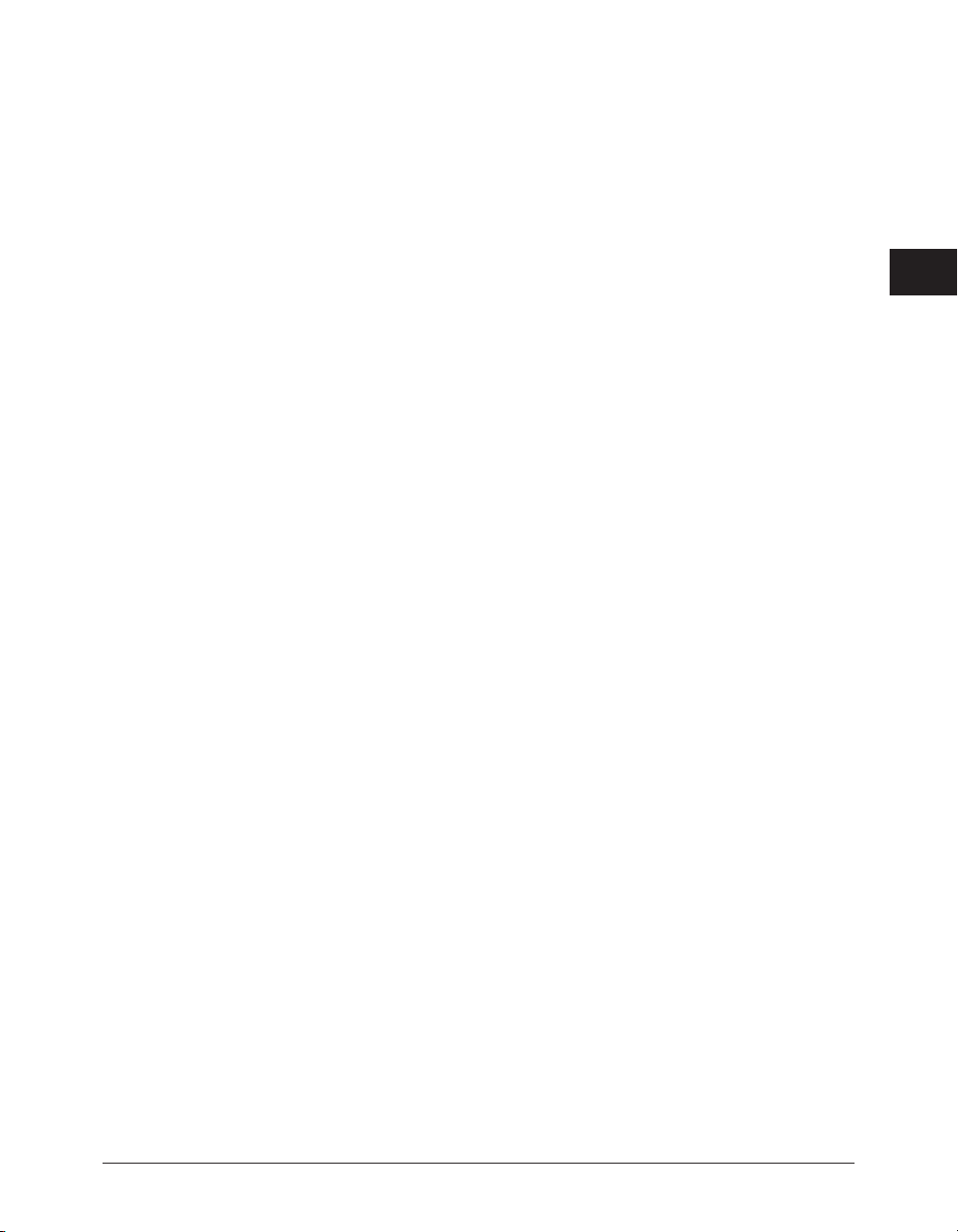
としてリターンされます(通常「テープリターン」と呼
ばれ、バスアウトとしても認知されています)。
プラグとジャック
一般に、ジャックはメス型端子であり、プラグはオス型
端子です。ジャックはハードウェア機器に実装され、プ
ラグはケーブルの端についています。しかし、
クとプラグはオスまたはメスとなることがあります。通
常、出力はオスであり入力はメスです。
XLR
ジャッ
平衡ケーブル(バランス)
頭文字「
TRS
して、
ノラルの音声信号をバランス転送することができます。
モノラル信号をバランス転送で運びますが、これは標準
の
バランスで
する場合、(
1/4”TRS
切なプラグが備えられたケーブルが必要となります。こ
れは、
プラグなどがあります。
TRS
」は、
Tip -Rin g-Sl eeve
プラグは、シールドされた2本の導体ケーブルを通
Omni Studio USBのTRS
1/4
”「ステレオケーブル」とも呼ばれています。
Omni Studio USB
Omni Studio USB
プラグですが、もう一端は接続機器によって適
1/4” TRS
プラグ、
XLR
を表します。
ジャックに伝送されるモ
ジャックの内の1つを使用
ジャックに対して)片端は
プラグ、または
1/8”TRS
1/4”
不平衡ケーブルと接続(アンバランス)
頭文字「TS」は
TS
プラグは「ギターケーブル」と呼ばれています。これ
はシールドされた単芯導線ケーブルであり、通常アンバ
ランスと関連します。
アンバランスで
使用する場合、(
端は
1/4”TS
て適 切な プラグが備 えら れたケ ーブ ルが必要と なり ま
す。これは、
TS
プラグなどがあります。
Tip -Sle eve
Omni Studio USB
Omni Studio USB
プラグですが、もう一端は接続機器によっ
1/4”TS
を表します。一般的に、
ジャックの内の1つを
ジャックに対して)片
プラグ、
RCA
プラグ、または
1/4”
1/8
ステレオ入力とインサートケーブル
1/4”TRS
ルを通して、
TRS
ンス転送することができます。片端が
う一端はモノラルのTSプラグが2個付いているものは、
ステレオケーブルであり、時には「インサートケーブル」
と呼ばれています。
あることにご注意下さい。1本の
の
ドモジュールの出力を
力に接続できますが、ケーブルはご自分で購入する必要
があります。また、
トにエフェクター機器を接続する場合も、同じケーブル
を使用します。詳細については、
用を参照して下さい。
プラグは、シールドされた2本の導体ケーブ
Omni Studio USBのStereo Aux
ジャックに伝送されるステレオ音声信号をアンバラ
TRS
Stere o Aux
入力は、ステレオ入力で
1/4”TRS
1/4
” モノラルTSプラグは、ほとんどの
Omni Studio USBのStereo Aux
Omni Studio USBの2
Chapter 4
ラインレベルとマイク/インストゥルメントレベル
通常、マイクロフォンやギターピックアップの信号レベ
ルは低いので、
使用されているようなプリアンプを必要とします。
Studio USB
最高
60dB
入力においても最高
は、最高
持ち上げることができるゲイン値です。
2
種類のラインレベルに設定することができます(
または初期設定である
大部分のその他の信号はラインレベルで、
USB
のリアパネルにある “
ができます。
使用し、適切な録音レベルを得ることが出来ない場合は、
入力レベル を
Omni Studio USB
有効に活用するために、フロントパネルの “
1/2
” へラインレベル信号を接続することで、パンチのあ
るサウンドを得ることができます。
”
Omni Studio USB
の “
Mic/Inst In 1/2
ゲインを実現し、さらにハイ インピ ーダンス
45dB
+4dB
ラインレベルにおいても、信号を十分に
の “
Mic/Inst In 1/2
” は、
XLR
マイク入力では
ゲインを実現しています。これ
Mic/Inst
+4dB
)。
Line In 3/4
Omni Studio USB
-10dB
に変換する ことができます。 また、
のプリアンプとレベルコントロールを
” に差し込むこと
のライン入力を
入力と
Insert
プラグで、も
プラグ-2本
MIDI
サウン
入
つのインサー
:実践的な使
” で
Omni
入力は、
-10dB
Omni Studio
+4dB
で
Mic/Inst In
3
27Omni Studio USB User's Guide : Chapter 3
Page 28

29Omni Studio USB User's Guide : Chapter 4
4
Chapter 4:
実践的な使用
はじめに
Omni Studio USB
に対して数々の柔軟性を提供します。このセクションで
は、録音、合成録音、再生、およびミックスダウンの実
践的な使用方法を解説します。
は、オーディオの録音やモニタリング
入力と出力レベルスイッチの使用
リアパネルの “
1/2
” と “
Omni Studio USB
Out 1〜4
入力レベルスイ ッチ を押 すと、ラインレベルは
に設定が変更されます。入力レベルスイッチを押してい
ないと、ラインレベルは
“
Line In 3/4
入力レベルに影響します。“
チは、“
Out 3/4
ルに影響します。
Line In 3/4
Direct Out 3/4
の “
” のラインレベルを変更することができます。
” レベルスイッチは、“
Direct Out 1/2
” レベルスイッチは、
” レベルスイッチ、“
” のレベルスイッチを使用して、
Line In 3/4
”の出力レベルに影響します。“
” の入力、および “
+4dBu
に設定されます。
Line In 3/4
Direct Out 1/2
Direct Out 3/4
” の両方の
” レベルスイッ
” の出力レベ
Direct Out
Direct
-10dBV
Direct
マイク/インストゥルメントとライン入力の使用
マイクロフォンや楽器を
ネル “
Mic /Inst In 1/2
力は、マイクロフォンや楽器レベルの信号を伝送するこ
とができる標準の3ピン
たはTS(モノ)コネクタに対応します。“
入力信号のゲインを調節することができます。ゲインが
最小限に設定されていても、信号があまりにも高い場合
は(
Clip LED
で表示)、ソースのレベルを下げて下さい(マ
イクから離す、または楽器自体のレベルを下げる)。もし、
不可能であれば
に
-20dB
コンデンサマイクロフォンを “
した場合は、“
ン入力へ
楽器やラインレベルソースを
ネルの “
標準
1/4”TRS
に対応します。“
オソースで制御されます。
4
つのプリアンプで録音する必要がある場合は、外部プ
リアンプのライン出力を “
ができます。
PAD
パッドを挿入して下さい。
Phantom
+48V
のファンタム電源を作動させて下さい。
Line In 3/4
(ステレオ)、またはTS(モノ)コネクタ
Omni Studio USB
” に接続して下さい。これらの入
XLR、1/4“TRS
のフロントパ
(ステレオ)ま
Gain
を押し入力レベルを減少させるため
Mic/Inst In 1/2
” スイッチを押しマイクロフォ
Omni Studio USB
” に接続できます。これらの入力は
Line In 3/4
” への入力レベルはオーディ
Line In 3/4
” に接続すること
” ノブで
” に接続
のリアパ
幾 つ か のス テ レ オ ペ ア に は
-10dB
等の設定が可能です。これは特定の入力や出力に
接続された機器のラインレベルによって異なります。必
要に応じ、入力を1つのラインレベルに設定し出力は別
のものに設定等が可能です。
概して、
ドされた単芯導線の出力または入力(
たは
レベルで作動する機器には、シールドされた2芯導体の
出力または入力(
備されます。
-10dB
ラインレベルで動作する機器は、シール
1/4“TS
ジャック)が 装備されます。
XLR
、または
+4dB
設 定、 そ の他 に は
RCA
1/4 “TRS
ジャック)が装
ジャック、ま
+4dB
ライン
インサートの使用
“
Insert 1/2
エフ ェクタ ーを接 続する ことが できま す。通常、 これ
らの インサ ートは、 ダイナ ミック プロセ ッサ(ハ ード
ウェアのコンプレッサやリミッター等)を入力チェーン
に設置 するために使用 します。インサートポイント は、
Mic/Inst
め、オーディオアプリケーションに送られる入力信号に
も影響します。
” を使って、チャンネル1と2の入力に外部
プリアンプの後や
A/D
コンバータの前になるた
Omni Studio USB User's Guide : Chapter 428
Page 29

インサートは、標準
常は、標 準的なインサートケーブルで対応します )。イ
ンサ ー トケーブ ル のもう 一 端は、2個の モ ノラル
TS
コネクタで終端処理されています(機器の入力と出力
用)。 楽器店やプロオー ディオ専門店でプ リワイヤード
ケーブ ルを購入するこ とができます。(「Y」ケー ブルと
インサートケーブルを間違わないで下さい)
Aux
入力の使用
Omni Studio USB
In
” があります。それぞれの入力は、ステレオ
コネクタに対応します。標準的なインサートケーブルは、
このタイプのコネクタであり、また、ステレオ機器の出
力へ接続するために
す。通常、これらの入力は
ンドモジュールの音声出力に使用されます。また、これ
らの入力へステレオエフェクトのリターンを接続するこ
とも可能です。
1/4”TRS
には、リアパネルに4つの “
L/R
コネクタに対応します(通
モノラルコネクタが提供されま
MIDI
キーボードまたはサウ
1/4
Stereo Aux
1/4”TRS
フロントパネルの
出力信号を
から、
”
FX Send
す。ゼロレイテンシーダイレクトモニター回路を使用し、
オーディオアプリケーションを通してモニターしない場
合に、特に役立ちます。ダイレクトモニター信号にエフェ
クトが加えられ、コンピュータから音声を再生する際に
同じエフェクトを聞くことができます。
FX Send Level
Omni Studio USBの4
出力や外部機器へ直接送ることができま
コントロールを使用し、
つの出力の内のどれか
ダイレクト出力1〜4の使用
“
Direct Out 1-4
接続され、内部ミキサーの影響を受けません。外部機器
に直接信号を伝送するために使用されます。通常は、ミッ
クスダウン中の追加エフェクトユニットや外部ミキサー
を接続するために使用することができます。
” は、
Omni Studio USBのD/A
プレイバック
4
出力に直接
チャンネル
テレオバス(
ン))に
す。
Studio USBのA/D
ペアをバスし、オーディオソフトに直接録音することが
できます。
FX
Omni Studio USB
Return
フェクター等の外部ハードウェアプロセッサに接続する
ことが可能です。“
ノ
TRS
へ接続するために使用されます。“
の標準
一般には外付けプロセッサのステレオ出力に接続されま
す。外付けプロセッサがモノ出力の場合は、“
のL端子のみに差し込むか、または信号を中央にパンす
ることで対応します。
Aux Mon/Rec
Aux Mon/Rec
Aux
入力のオーディオをバスすることができま
Rec(IN
ポジション)を選択することにより、
スイッチを使用し、メインのス
スイッチは
コンバータに最大2つの
Mon(OUT
Stereo Aux In
センド/リターンの使用
のリアパネルの “
” は、リバーブ、ディレイ、または他のマルチエ
FX Send
コネクタに対応し、通常、外部プロセッサの入力
1/4
” アンバランス・モノTSコネクタに対応し、
” は、標準
FX Send
1/4
” バランスモ
FX Return
” は、2つ
FX Return
ポジショ
Omni
” と “
FX
モニターと
ルが最低限に下げてられているか確認して下さい。オー
ディオアプリケーションを開いて下さい。新しい楽曲で始
めるか、ソフトウェアにオーディオと
モプログラムがある場合は、それから始めることもできま
す。オーディオアプリケーションの設定において、
Studio USB
MIDI
オーディオアプリケーションの再生を始めると、出力レ
ベルは
できます。また、オーディオレベルはソフトウェアのミ
キサーチャンネルで、
ジュールで確認できます。
ゆっくりモニタリングシステムのレベルを上げ、再生音
が聞こえるまで
ントロールを上げて下さい。
”
Omni Studio USB
のモニターレベルコントロー
MIDI
のオーディオ(
の入出力が選択されていることを確かめて下さい。
Omni St udio USB
Omni Studio USB
CoreAudio/ASIO/WDM
の “
Main”LED
MIDI
データの転送状況は
の “
Monitor
トラックのデ
Omni
等)や
の表示で確認
MIDI
モ
” レベルコ
29Omni Studio USB User's Guide : Chapter 4
Page 30

31Omni Studio USB User's Guide : Chapter 4
4
Omni Studio USB
のダイレクトモニタリングの
使用
Omni Studio USB
る場合は、入力
Monitor Enable
トウェアをバイパスして、入力(
する出力へ直接接続します。
デジタルオーディオシステム固有のレイテンシーを回避
するため、ダイレクトモニタリングオプションを使用す
ることができます。
ASIO
互換オ ーディオプログラム を使用する と、レイテ
ンシーを軽減した状態で録音ソースをモニターすること
ができますが、
ングオプションはゼロレイテンシーで録音ソースをモニ
ターすることができます。
4
つの出力すべてを使用し、
テンシーのダイレクトハードウェアモニタリングを実現
することができます。2つの出力は、ダイレクト・ モニ
タリングのみに使用する一方、他の2つの出力は、オー
ディオアプリケーションから出力をモニターすることが
できます。以下は可能なシナリオです:
1. Omni Studio USBのMic/Inst In 1/2
続して下さい。
に入力された信号を直接モニターす
1/2
、または入力
スイッチを押すと、コンピュータとソフ
Omni Studio USBのASIO
Omni Studio USB
3/4
と連動する
1/2
または
のダイレクトモニタリ
Omni Studio USB
に、入力信号を接
Direct
3/4
)に対応
ドライバと
でゼロレイ
4.
オー デ ィオプ ロ グラム の メータ ーを使 用 し、
Studio USB入力1/2
設定します。ラインレベル信号に関連したゲインを調
整します。
5.
ミキサーチャンネル
力
1/2
のモニターレベルを調整します。
6.
オーディオアプリケーションで録音されたトラックを
再生し、録音のリハーサルと、入力レベルの微調整を
行います。
録音済みトラックのミックスに対して、ダイレクトモ
ニター
1/2
場合は、再生レベルを音楽鑑賞レベルに合わせるよう
に設定して下さい。
7.
録音トラックを作動状態にし、オーディオを録音して
下さい。
8.
いったんオーディオが録音されると、出力
れたトラックの出力を設定するため、ミックスの残り
と一緒にモニターすることができます。または、ダイ
レクトモニタースイッチを解除することで、出力
に録音したトラックを出力することができます。これ
により、録音中に使用したエフェクトやパンニングを
トラックで聞くことが可能です。
に入力される信号の録音レベルを
1/2
上にある
1/2
のダイレクトモニター信号と、
のレベルを調整します。テスト録音をする
Omni Studio USB
3/4
に録音さ
Omni
入
3/4
の
1/2
2. Omni Studio USB
Enable 1/2
にして下さい。これで入力
リングが連動されます。
3.
オーディオアプリケーションにおいて、すべ ての 録
音済みトラックの音声再生用に
力
3/4
を設定して下さい。現在、録音済みトラックは
Omni St udio USB出力3/4
録音するトラックの出力を
に設定して下さい。この方法でトラックを設定すると、
入力信号にエフェクトを追加しても、実際にトラック
のエフェクトを録音せずに、同じエフェクトを聞くこ
とができます(下節「エフェクトの追加」を参照して
下さい)。
フロントパネルにある
スイッチをINポジション(スイッチをオン)
1/2
Direct Monitor
のダイレクト・モニタ
Omni S tudi o USB
からモニターしています。
Omni Studio USB
出力
Omni Studio USB User's Guide : Chapter 430
エフェクトの追加
リアパネルの “
レイ、またはマルチエフェクターなど、外部ハードウェ
アプロセッサを接続することができます。フロントパネ
ルにある “
出
ピュータから “
ムのいずれからも信号を送ることができます。
1/2
オーディオアプリケーションにおいて、
の4つの出力のどれかにオーディオトラックを割当てて
下さい。 オーディオトラックのプレイバックを開 始し、
“
FX Send Level
ルを適度なレベルに調整して下さい。そして、エフェク
ト機器の入力レベルをチェックし、処理された信号が “
Returnl
“
FX Returnl
の出力レベルを調整して下さい。
FX Send”/“FX Return
FX Send Level
FX Send
” を上げて、外付けプロセッサの入力レベ
” へ戻るように、結果を聞いて下さい。
” に十分な信号が戻るまで、外部プロセッサ
” コントロールを使用し、コン
” へ、4つのオーディオストリー
” には、リバーブ、ディ
Omni Studio USB
FX
Page 31

※幾つかのエフェクトプロセッサは、ウェット(エフェ
クト音)とドライ(バイパス、原音)間のバランスを
作り出しますが、この場合は、エフェクト処理されて
いないオーディオを一切追加せず、
フェクト音のみ)によるエフェクトで作動して下さい。
100
%ウェット(エ
Omni Studio USB
トしますが、実際のレイテンシーはコンピュータの
の処理速度や
ソフトウェアとオーディオアプリケーションの両方で選
択されたバッファサイズ等に影響されます。
は、低レイテンシーの
Omni Studio USB
ASIO 2.0
をサポー
CPU
のコントロールパネル・
この方法によるエフェクトの追加は、
のダイレクトハードウェアモニタリング機能を使用する
時、特に関連性があります。多くの機器は、ゼロレイテ
ンシー・ダイレクトモニタリングを実行する機能を提供
しますが、これらの信号へエフェクトを追加する機能を
提供できる機器の数は限られています。
上記 の指 示に従いダ イレ クトモ ニタ リングを実 行す る
と、
Omni Studio USB
1/2
において、録音してい る楽器を(録音しながら)聴
くことができます。そして
ンネル
1/2
に録音されたオーディオをプレイバックでき
ます。ダイレクトモニターレベルとこれらのプレイバッ
クレベルを合わせて、FXセンドレベル
(a)エフェクトをモニターしながら、楽器を録音するこ
とが可能となり、その後、(b)同じエフェクトを聴きな
がら録音をプレイバックすることができます。録音中に
聴こえるサウンドと同様のサウンドをプレイバックで聴
くことで、演奏の良し悪しの判断がより容易になること
は、演奏者および制作者にとって大変重要となります。
ASIO/WDM
ASIO
テープタイプモニタリング:
プモニタリングをサポートします(時に、「テープマシン」
モニタリングとも呼ばれています)。このタイプのモニタ
リングの場合、入力信号はオーディオアプリケーション
のミキサーを介してモニターされます。通常、入力モニ
タリングは、プログラムが
モードにある時 に機 能します(プログラムが
モー ドに あり、入 力モニタリ ングが無効 になっ てい る
場合は、録音されたオーディオを聴くことができます)。
これは入力チャンネルを解除することなく、録音したば
かりのテイクを聴く際に 役立ちます。エフェ クトや
プラグインと一緒に入力をモニターできたとしても、ソ
フトウェアを介してモニタリングすることにより、多少
のレイテンシーが生じます。
のダイレクトモニターチャンネル
Omni Studio USB
ソフトウェアモニタリングの使用
Record
Omni Studio USB
の出力チャ
1/2
を上げると、
ASIO
は、テープタイ
または
Record-armed
Playback
EQ
オーディオアプリケーションが、
タリングをサポートしている場合は、環境設定等で有効
にすることができます。詳細については、オーディオア
プリケーションのユーザーズガイドを参照して下さい。
WDM
入力モニタリング:
使用している場合、
リケーションを介して入力のモニタリングをサポートし
ます。大半の場合、
中でも、
ASIO
テンシーモニタリングを提供します。
オーディオアプリケーションが
タリングをサポートしている場合は、環境設定等で有効
にすることができます。詳細については、オーディオア
プリケーションのユーザーズガイドを参照して下さい。
Omni Studio USB
WDM
テープタイプモニタリングと同様に低レイ
ASIO
テープタイプモニ
WDM
準拠アプリケーションを
はオーディオアプ
はエフェクトおよびEQを使用
WDM
のダイレクトモニ
マイク/インストゥルメントやライン入力を使 用して録音レベルを設定
信号フ ローには、「 ゲイン」調 整または割り当てられた
レベル 量を調整可能な箇所が多数あります。これ らは、
「ゲインステージ」と呼ばれています。
“
Mic/Inst In 1/2
す(“
Line In 3/4
設定す ることができます)。 勿論、出力レベルを調整す
ることもできます(しかし、これはまた別のゲインステー
ジになります)。“
る場合、これらは更にゲインステージを追加することが
できます。
最適な信号品質を引き出すためにも、ゲインステージを
正しく調整することが必要です。通常、オーディオチェー
ンの初期ステージで、オーバードライブしないことがベ
ストです(オーバードライブすると、出力レベルの条件
を満たしていても、劣化した出力信号を生じる原因とな
ります)。
” において、ゲイン調整機能を提供しま
” は入力レベルを
Mic/Inst In 1/2
Omni Studio USB
-10db
または
+4dB
” でインサートを使用す
4
は、
に
31Omni Studio USB User's Guide : Chapter 4
Page 32

33Omni Studio USB User's Guide : Chapter 4
4
入力
1/2
:入力
1/2
を介して録音する場合、ゲインコン
トロールは最も低い設定から始めて下さい。演奏または
歌っている時に、緑色の “
レベルを上げて下さい。更に赤い “
までレベルを上げた後、“
少し戻して下さい。入力レベルが最低に設定してある場
合でも、“
で出力レベルを下げてみて下さい。レベルを下げること
が出来ない場合は、「
ら
入力
め、ソース(録音する機器の出力コントロール)のレベ
ルを調節しなければなりません。もし機器が
のラインレベルで動作している場合は、リアパネル “
IN 3/4
Clip LED
20dB
を減らして下さい。
3/4
:ライン入力にはゲインコントロールが無いた
” レベルスイッチを
Sig LED
” が点灯するまで入力
Clip LED
” が点灯する
Clip LED
” が点灯しないように
” が頻繁に点灯する場合は、ソース側
Pad
」スイッチを押し、入力信号か
+4dB
以外
Line
-10dB
に設定して下さい。
インサートを使用して録音レベルを設定
“
Mic/Inst In 1/2
信号に対して処理を追加するために、信号フローにイン
サートポイントを提供します。各インサートは、録音チャ
ンネルからアンバランス出力を提供し、その時、アンバ
ランス信号は
音チャンネルに戻ります。
バータに送信されるこの処理された信号は、オーディオ
アプリケーションへの録音入力になります。
” 用のリアパネル “
1/4”TRS
仕様のコネクションを介して録
Omni Studio USBのA/D
Insert 1/2
” は、入力
コン
器の処理を含むでしょう。(インサートケーブルは、「左
/
右」の表示、または右側に色を付けたり赤色でマーク
してあります)
ダイナミックプロセッサ等のアウトボード機器は、機器
ごとに異なるコントロールと設定を持っています。従っ
て、ここではニュートラル設定またはバイパスに設定さ
れたプロセッシングコントロールを使い、ゲインステー
ジを調節する方法についての一般的な項目と提案を説明
します。
•
アウトボード機器に出力設定がある場合、
ティゲインに設定して下さい。この設定によって、オ
リジナル信号の増加や減少はありません。
•
機器の入力レベルを設定し、オーディオアプ リケ ー
ションに示された信号レベルに一致させて下さい。
•
希望のエフェクトを得るために、プロセッシングコン
トロール(スレッショルドやレシオ等)を調節して下
さい。アウトボード機器の出力レベルを必要に応じて
調整し、すべてのゲインステージレベルを微調整して
下さい。
Omni Studio USB
チイン」する用途に向いています。しかし、エフェクト
は通常この方法で追加されません。
のインサートは、エフェクト機器を「パッ
0dB
かユニ
このタイプのインサートポイントは、コンプレッサ、エ
クスパンダ、ノイズゲートなどのダイナミックプロセッ
サやイコライザ(EQ)のようなアウトボード(エフェク
ター)にも良く使用されます。
イン サー トはパ ッチベイで よく使用さ れるた め、イ ン
サー トを 使いプロセ ッサ を信号 フロ ーに追加す るこ と
を、「パッチングイン(
こでは、これらのパッチポイントを、「インサートアウト」
および「インサ ートイン」として表して います。
Studio USB
ブルの左側を使用して下さい。これを、アウトボード(エ
フェクター)の入力へ接続します。ケーブルの右側は、「イ
ンサートイン」となります。それをアウトボード(エフェ
クター)の出力へ接続します。アウトボードの構成要素
は、信号フローの一部となり、録音された信号はこの機
の「インサートアウト」ポイントには、ケー
Patching-in
)」とも称します。こ
Omni
Omni Studio USB User's Guide : Chapter 432
外部エフェクトの録音
機器をフリーにする、または音声を確実に再現するため、
録音された音声と共に、信号処理を録音したい場合があ
ります。ほとんどのオーディオアプリケーションは、無
制限に近いオーディオトラックを提供しています。その
オーディオトラック自体にエフェクトを録音することを
お勧めします。ミックスダウン中は、好みに応じて、エ
フェクトのブレンドやバランスを行うことが可能となり
ます。
オーディオを “
アプリケーションの1つのチャンネルに録音していると
仮定します。フロントパネル “
Sen d Out
伝送します。
Mic/Inst
” や “
Line In 1
” からオーディオ
FX Send 1
” に接続された外付けプロセッサへ入力信号を
” を使い、“
FX
Page 33

“
Line In 3/4
の2つの隣接オーディオトラックに
して下さい。
チャンネルダイレクト出力、またはインサート出力を使
い、信号を外付けプロセッサの入力に送信することがで
きます。これらの場合、外付けプロセッサへの入力レベ
ルは、チャンネルの入力レベルによって直接コントロー
ルされます。
Aux
ここからは、
ディオアプリケーションで
定します。そうでない場合は、ソフトウェアのユーザー
ズガイドなどを参照して下さい。
Omni Studio USBは、MIDI
MIDI
うに設計された、4つの“
れらは他の目的にも使用可能です)。ステレオ
ジャックは、
ステレオペア、または8モノ)を提供しますが、2つの
モノ 出力 をこれ らの入力に 接続するに は、イン サー ト
ケーブルが必要となります。
追加入力を必要とする場合、
Auxi In
インミキサーを結合することができます。
ライブのオーディオトラックで録音プロジェクトを始め
ようとするなら、
ク」をタイミングリファレンスとして設定する必要があ
ります。これは後で、ループまたは
用する際に役に立ちます。
” へプロセッサのリターンを接続し、録音用
L/R
リターンを伝送
入力を使用して仮想トラックをモニタリング
MIDI
シーケンスの基本を既に理解し、オー
MIDI
の使用経験があると仮
トラックを作成する一方、
サウンドモジュールをモニターすることができるよ
Stereo Auxi In
Omni Studio USB
” の内の1つに、幾つかの機器を接続した小型ラ
MIDI
メトロノームの「クリックトラッ
※
MIDI
クリックトラックを使用する際は、他のトラッ
クを再生せずにクリックトラックを作 成し、 それ を
オーディオとして録音することをお勧めします。これ
は、クリックトラックのタイミング に影響を及ぼす、
MIDI
データのオーバーロードを防ぎます)
”を備えています(そ
により多くの
Omni Studio USB
MIDI
1/4”TRS
Aux
入力(
の “
Stereo
トラックを使
ミックスダウンする前に、
フェクト等を開放するために、仮想トラックをオーディ
オデータとして録音したいと思うかもしれません。本書
の後半に記載された「オーディオトラックとして
機器を録音する」を参照して下さい。
MIDI
プレイバックレベルの設定
MIDI
トラックのプレイバ ックレベルは、シーケンスソ
フトウェアでコントロールすることができます。各
サウンドモジュールの出力コントロールを最大に設定す
ることをお勧めします(
の設定でノイズが発生する場合は、設定を12時または
時の方向を合わせて下さい)。そして、使用した特定パッ
チの
MIDI
ボリュームを調整(これはサウンドモジュー
ルかシーケンサの
またはシーケンサの
定を調整し、
定して下さい。
各
MIDI
4
ことで、その設定はソフトウェアのソングファイルに保
存され ます。
たは特定の設定(9時の方向または12時の方向)のまま
残すことで、ソフトウェアに保存された
安定したプレイバックレベル「インスタントリコール」
を提供します。
MIDI
トラックの
MIDI
オーディオトラックとして
他の処理のため機器をフリーにしたりエフェクトを録音
するなどの必要がある場合、
ラックとして録音することができます。“
を介してそれらの
Omni Studio USB
法を提供します。
各 “
Stereo Aux In
の
Aux Mon/Rec
(
Rec
)ポ ジシ ョンで連動 させると、そ のチャンネ ルの
“
Stereo Aux In
タに送信、さらに録音用オーディオアプリケーションに
スイッチです。このスイッチを押して
”の音声を
MIDI
モジュール、プリントエ
MIDI
の再生をしていない時、そ
MIDI
トラック内で実行して下さい)、
MIDI
トラックの
トラックのプレイバックレベルを設
MIDI
プレイバックレベルを設定する
サウン ドモジュールを最大設 定、ま
MIDI
MIDI
MIDI
機器を録音
MIDI
楽器をオーディオト
Stereo Auxi In
MIDI
楽器をモニターしている場合、
は、それらの機器を録音する便利な方
” の隣りにあるスイッチは、その入力
Omni Studio USB
の
MIDI
MIDI
ベロシティ設
レベルは、
IN
A/D
コンバー
4
3
”
33Omni Studio USB User's Guide : Chapter 4
Page 34

35Omni Studio USB User's Guide : Chapter 4
4
直接伝送します。
接送信さ れる
意して下さい。
力を聞くためには、ダイレクトモニター回路またはオー
ディオアプリケーションを介したモニターのどちらか一
方を使用しなければなりません(「
フトウェアモニタリングの使用」を参照して下さい)。
各 “
Stereo Aux In
するステレオ入力です。
であるため、2つの “
オの4チャンネル)を同時に伝送することができます。
Mon/Rec
Omni Studio USB
Aux
入力信号 は、既 に聴けない こと に注
Mon/Rec
スイッチを連動した後、
” は、2つのオーディオチャネルを伝送
Omni Studio USB
Stereo Aux In
スイッチの連動による音声の送出の仕組み:
の内部ミキサーへ直
Aux
ASIO
または
WDM
は、4バス機器
” チャンネル(オーディ
下さい。マイクロフォンがファンタム電源を必要とする
場合は、フロントパネルにある “
入
チを押して下さい。
楽器レベル入力として使用する場合は、
ソ
“
Mic/Inst 1
れらの入力は、エレキギターやピックアップ付きのアコー
スティック楽器、またはアンプを必要とする高インピー
ダンス信号用に設計された機器があります。
1/4
して下さい。これらの入力は、電子楽器、テープデッキ、
CD
ます。
” または “
” コネクタを “
プレイヤーや ラインレベルソース用に設計されてい
Mic/Inst 2
Line In 3
Fantom Power
” に接続して下さい。こ
” または “
Line In 4
” スイッ
1/4
” コネクタを
” に接続
• Stereo Aux In 1
入力
1/2
• Stereo Aux In 2
入力
3/4
• Stereo Aux In 3
入力
1/2
• Stereo Aux In 4
入力
3/4
重要:
• St ereo Aux I n 3をRec(IN
Stereo Aux In 1のRec
• St ereo Aux I n 4をRec(IN
Stereo Aux In 2のRec
は内部ミキサーに行く信号を無視して
に送られます。
は内部ミキサーに行く信号を無視して
に送られます。
は内部ミキサーに行く信号を無視して
に送られます。
は内部ミキサーに行く信号を無視して
に送られます。
)ポジションに する と、
スイッチは無効になります。
)ポジションに する と、
スイッチは無効になります。
ライブ入力の録音およびオーバーダビング
Omni Studio USB
アプリケーションへ送信することが可能です。これらの
入力は、“
Aux In 1-4
マイクロフォン入力として使用する場合は、オス
ネクタを “
は、最高4つの入力信号をオーディオ
Mic/Inst 1/2
” の組合せによって伝送されます。
Mic/Inst 1
” と “
Line In 3/4
” または “
”、または “
Mic/Inst 2
Stereo
XLR
” に接続して
オーディオアプリケーションにより異なりますが、
Studio USB
3/4
)として、オーディオアプリケーションへ送られます。
録音するトラックを選択して有効にし、録音レベルのゲ
インを設定して下さい。また、録音している信号のモニ
ター方法を設定して下さい。
の入 力 は2つの ス テレオ ペ ア(
オーディオトラックプレイバックレベルの設定
“” オーディオトラックをオーディオアプリケーションに
録音したら、これらのオーディオトラックのプレイバッ
クレベルを調整して下さい。これらのプレイバックレベ
ルは、 オー ディオ アプリケー ション によ りコン トロー
ルさ れ ます。オ ーディオ アプリ ケ ーショ ン から
Studio USB
オは、「ユニ ティゲイン」に戻ります。ユ ニティゲイ ン
とは、「
は全く追加されず、また減少されません。従って、オー
ディ オア プリケーシ ョン に録音 され た各オーデ ィオ ト
ラックのボリュームレベルは、プレイバックレベルをコ
ントロールして、モニターするために
へ戻します。オーディオアプリケーションは、プレイバッ
クレベルをコントロールするミキサーパネルを持ってい
る場合もあります。その場合、
ターレベルの設定をそのまま残し、ソフトウェアのミキ
サーを通して個々のオーディオトラックのボリュームを
制御します。この方法の利点は、いったんオーディオと
コ
MIDI
はソングファイルが保存されると同時に保存され、ソン
グファイルが再び開かれると読み込まれます。
の内部ミキサーへ「リターン」するオーディ
what goes in is what comes out
」であり、ゲイン
Omni Studio USB
Omni Studio USB
のプレイバックレベルを設定すると、これらの設定
1/2
Omni
およ び
Omni
のモニ
Omni Studio USB User's Guide : Chapter 434
Page 35
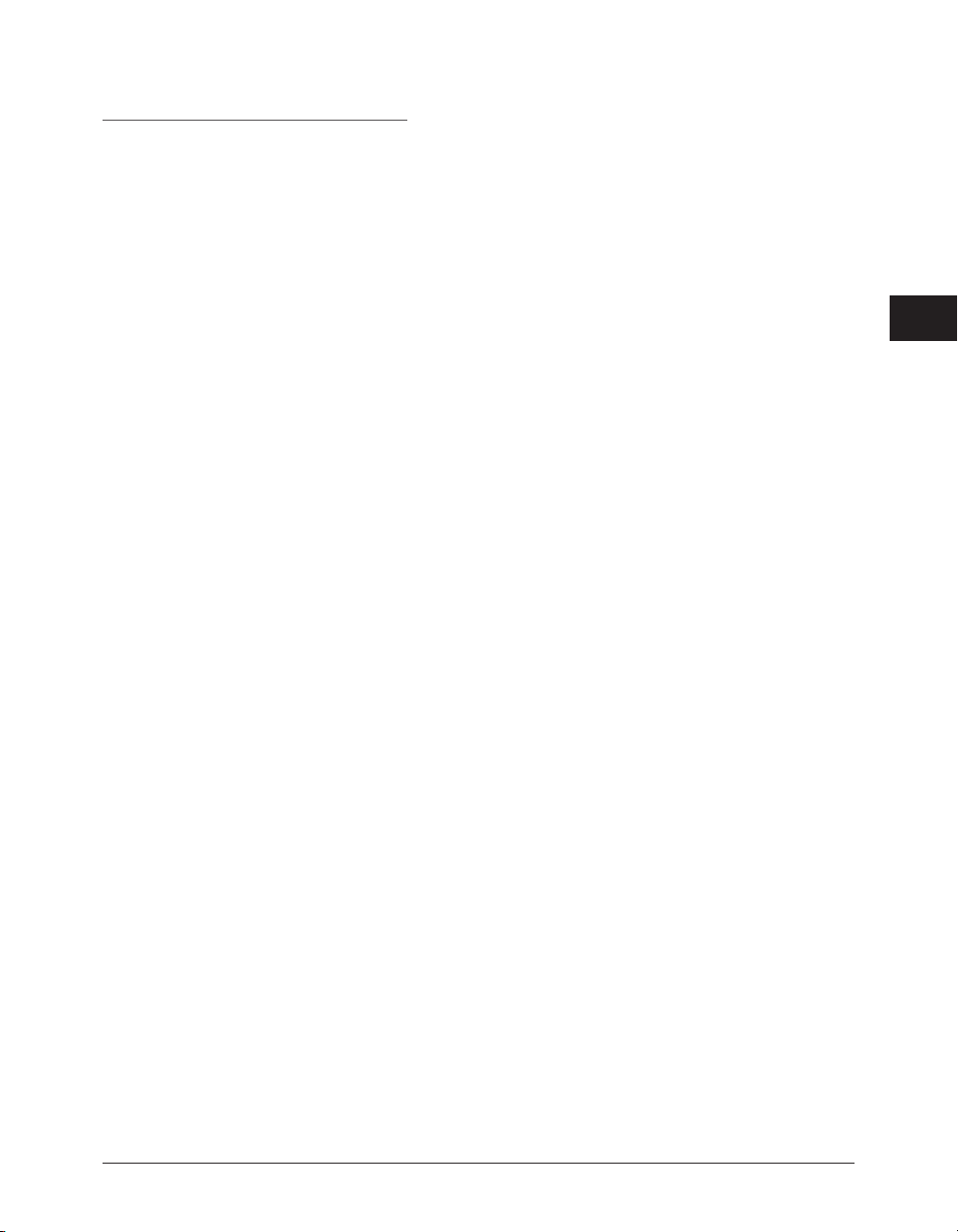
Omni Studio USB
とのミキシング
すべての音声を録音し、すべての
ケンスすると、
のミックス準備が整います。
Omni S tudio US B
て、ミックスダウン用デッキを接続することができます。
MIDI
楽器の「仮想トラック」は、フロントパネルの “
Aux In
” を使用します。これらの仮想トラックとオーディ
オアプリケーションからのオーディオは、すべて
Studio USB
力されます。また、“
に出力されます。前述したように、すべての
とエフェクト処理は、オーディオトラックとして録音す
ることができます。また、オーディオアプリケーション
は個別 のトラックに「仮想(ソフトウ ェアベース )」の
信号プロセスを追加させることもできます。
必要に 応じ、外部ミキサーを使用することができ ます。
Omni Studio USB
のチャンネルをへ接続して下さい。そして、ミキサーの
2
トラック出力をミックスダウン機器に接続して下さい
Omni Studio USB
リアパネルの “
のミキサーを通り、すべて “
FX Return
の “
Direct Out 1-4
MIDI
トラックをシー
を使ったプロジェクト
Main O ut
” を使用し
Main Out
” への音声も “
Main Out
MIDI
” をミキサーの4つ
Stereo
Omni
” に出
楽器
4
”
35Omni Studio USB User's Guide : Chapter 4
Page 36

37Omni Studio USB User's Guide : Chapter 5
5
Chapter 5: FAQ
Omni Studio USB
の性能を提供するようデザインされており、幅広いシス
テム環境下での動作検証を行っております。しかしなが
ら、無数に存在するシステム環境によっては正常に動作
しない可能性があります。
USB
バスは、デ ジタ ルオ ーデ ィオに最適で信 頼で きる
プロトコルですが、余りにも多くの周辺機器を接続する
ことで正常に動作しない場合があります。マルチメディ
ア機器として使用する上で、ご利用のコンピュータのプ
ロセッサや
Omni Studio USB
えない場合には、下記の内容を確認して下さい。
オーディオの入出力が使用できない:
• Omni Stud io US B
されているか確認して下さい。
の場合には、
Studio USB
い。
システム>デバイスマネージャー> “サウンド、ビデ
オおよびゲームコントローラー” の横にあるプラス記
号(+)をクリックして、
含まれているかを確認して下さい。
がリストに含まれていない場合には、ドライバを再度
インストールする必要があります。
• Omni Studio USB
プリケーションで適切に設定されているか確認して下
さい。オーディオアプリケーションの “オーディオ設
定” で
ど適切なドライバを選択する必要があります。
• Omni Studio USB
機器のオーディオケーブルが適切に接続されているか
確認して下さい。
は、高性能/高品位なプロクオリティー
USB
の性能を把握して頂くことが必要です。
でオーディオの録音/再生が正常に行
のドライバが適切にインストール
Mac OS XやMac OS 9
Apple
システム・プロフィールで
がリストに含まれているかを確認して下さ
Windows XP
Omni Studio USBのCoreAudio・ASIO・WDM
の場合には、コントロールパネル>
Omni Studio USB
Omni Studio USB
を使用するためには、オーディオア
で録音/再生するためのオーディオ
Omni
がリストに
•
コントロールパネル・ソ フト ウェ アで 入出 力端子
がアクティ ブ(チェックが入 っている)にな って
いるか確認して下さい。
•
他の
USB
を使用する機 器が接続されていないか確
認して下さい。また、
を一旦抜き、 再度接続してコ ンピュータに再 認識
させて下さい。
Omni Studio USB
録音時にポップ/クリックノイズが起こる:
•
オーディオアプリケー ションの
マンスメー ターを確認して、 オーディオトラ ック
数を減 らすか使用中のエフェクト プラグイン 等を
減らして下さい。
•
入力を行っている音量が大きすぎる場合ノイズの原因
となりますので、録音を行うアプリケーションで入力
音量が大き過ぎないかをご確認下さい。
•
古いコンピュータやロースペックのコンピュータでご
利用の場合には、コントロールパネル・ソフトウェア
でバッファサイズを大きくすると症状が改善される場
合もあります。但し、バッファサイズを大きくすると
録音時のレイテンシーが大きくなります。
•
一部の プ ラ グ イ ン や イ ン ス ト ゥ ル メ ント は、小
さいバ ッファサイズに対応してい ない場合があり
ますので、コ ント ロールパネル・ソフトウェ アの
Latency
を大きな値(
下さい。
•
他の
USB
を使用する機 器が接続されていないか確
な
認して下さい。また、
を一旦抜き、 再度接続してコ ンピュータに再 認識
させて下さい。
•
Omni Studio USB
ているか確認して下さい。他製品の電源アダプター
では動作しませんので純正品をご使用下さい。
high〜very high
Omni Studio USB
に付属の電源アダプターを使用し
CPU/HD
)に変更して
の
USB
パフォー
の
USB
端子
端子
Omni Studio USB User's Guide : Chapter 536
Page 37
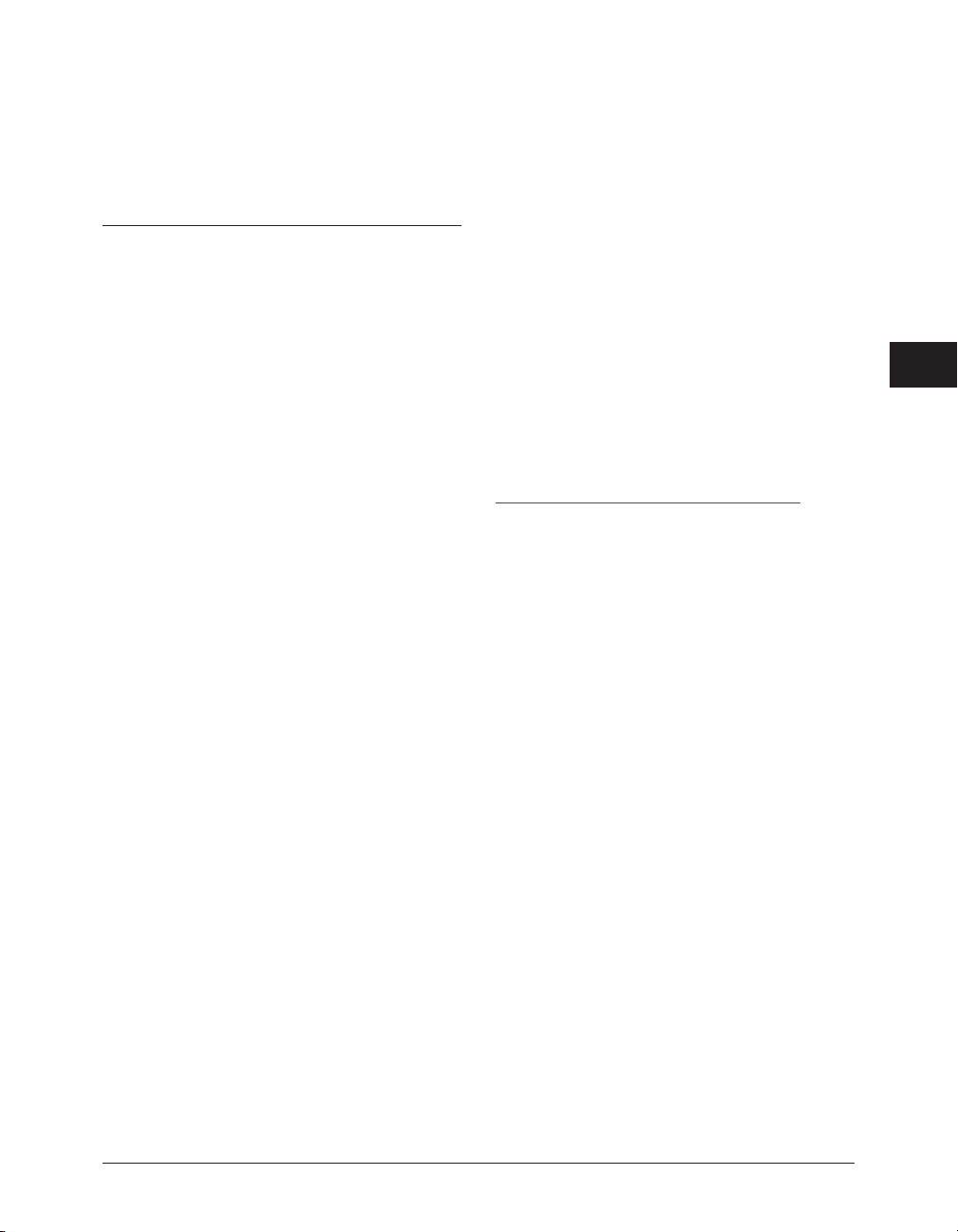
Technical Specs
マイク入力からメイン出力
• S/N比:96dB(no A-weighting
•
ダ イ ナ ミ ッ ク レ ン ジ(
weighting)、101dB(A-weighting
)
-60dBFS):97dB(no A-
)
全ての製品仕様は
バランスダイレクト出力(
24Bit48kHz
の設定で記述されています。
-10dBV
)
• S/N比:104dB(no A-weighting)、107dB(A-weighting
•
ダイナミックレンジ(
• THD+N:-95dB(no A-weighting
バランスダイレクト出力(
-60dBFS):107dB(A-weighting
)
+4dBu
)
• S/N比:105dB(no A-weighting)、108dB(A-weighting
•
ダイナミックレンジ(
• THD+N:-95dB(no A-weighting
-60dBFS):109dB(A-weighting
)
メイン出力
• S/N比:96dB(no A-weighting)、99dB(A-weighting
•
ダイナミックレンジ(
• THD+N:-93dB(no A-weighting
ステレオ
Aux
入力
-60dBFS):100dB(A-weighting
)
• S/N比:97dB(no A-weighting)、103dB(A-weighting
)
)
)
)
)
)
)
• THD+N:-95dB(no A-weighting
)
周波数特性
•
マ イ ク 入 力 か ら メ イン出 力:
+0.0/-0.3dB、20Hz
20kHz
•
イ ン ス ト ゥ ル メ ン ト 入 力 か ら メ イ ン 出 力:
-0.3dB、20Hz〜20kHz
•
ライ ン
3/4
〜
入力 からメ イン 出力:
20kHz
+0.0/-0.5dB、20Hz
入力仕様:
最大入力レベル
•
マイク入力:最小ゲイン(パッドなし)
•
マイク入力:最大ゲイン(パッドなし)
•
マイク入力:最小ゲイン(パッド)
•
マイク入力:最大ゲイン(パッド)
•
インストゥルメント入力:最小ゲイ ン(パッドなし)
9.5Vpp
3.4Vpp
3.8mVpp
34Vpp
38mVpp
+0.0/
バランス
バランス
バランス
バランス
〜
5
•
ダ イ ナ ミ ッ ク レ ン ジ(
weighting)、123dB(A-weighting
• THD+N:-90dB(no A-weighting
-60dBFS):103dB(no A-
)
)
インストゥルメント入力
• S/N比:96dB(no A-weighting)、101dB(A-weighting
•
ダ イ ナ ミ ッ ク レ ン ジ(
weighting)、122dB(A-weighting
• THD+N:-90dB(no A-weighting
-60dBFS):103dB(no A-
)
)
•
インストゥルメント入力:最大ゲイ ン(パッドなし)
19mVpp
•
ライン
•
ライン
)
•
ステレオ
入力インピーダンス
•
マイク入力:
•
インストゥルメント入力:1MΩ
•
ライン
•
ステレオ
10k
3/4
入力:
-10dBV
3/4
入力:
+4dBu
Aux
入力:
3.4kΩ(1.7k per leg to ground
3/4
入力:
50k
Aux入力/FX
Ω
ノミナル:
ノミナル:
5.4Vpp
21.4Vpp
3.7Vpp
)
Ω
リターン/インサートリターン:
37Omni Studio USB User's Guide : Chapter 5
Page 38

出力仕様:
最大出力レベル
•
ダイレクト出力(公称
•
ダイレクト出力(公称
•
メイン出力:
•
モニター出力:
•
ヘ ッ ド フ ォ ン 出 力:
impedance
出力インピーダンス
•
ヘッドフォン出力:75Ω
•
その他の全ての出力
2.5Vpp(= -1.1dBV
)
-10dBV):2.7Vpp(= -0.4dBV
+4dBu):10.7Vpp(= +13.8dBu
)
2.5Vpp(= -1.1dBV
)
19.4Vpp(with 75ohm outp ut
470
Ω
)
)
• このTechnical Specsは、2004年2
です。将来予告なしに変更することがあることをご了
承下さい。
月現在でのデータ
Omni Studio USB User's Guide : Chapter 538
